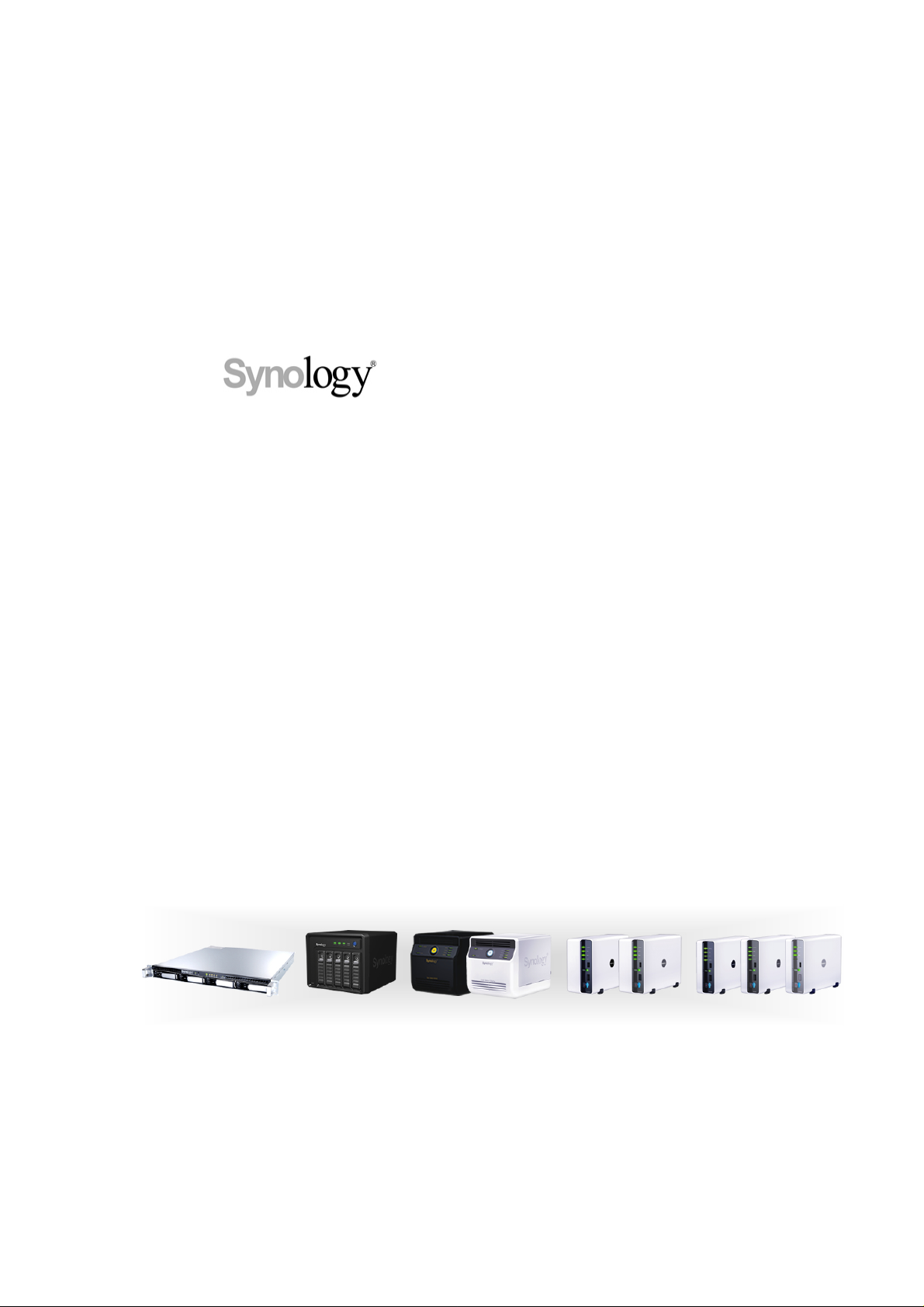
NAS Server
Guide de l'utilisateur
Modèle appliqué :
DS108j, DS107, DS107+, DS207, DS207+, CS407e, CS407,
DS408, RS407, RS408, RS408-RP,DS508
Nom du document :
Synology _UserGuide_NASeries_20080616_fra
Basé sur la version :
DSM 2.0-063x
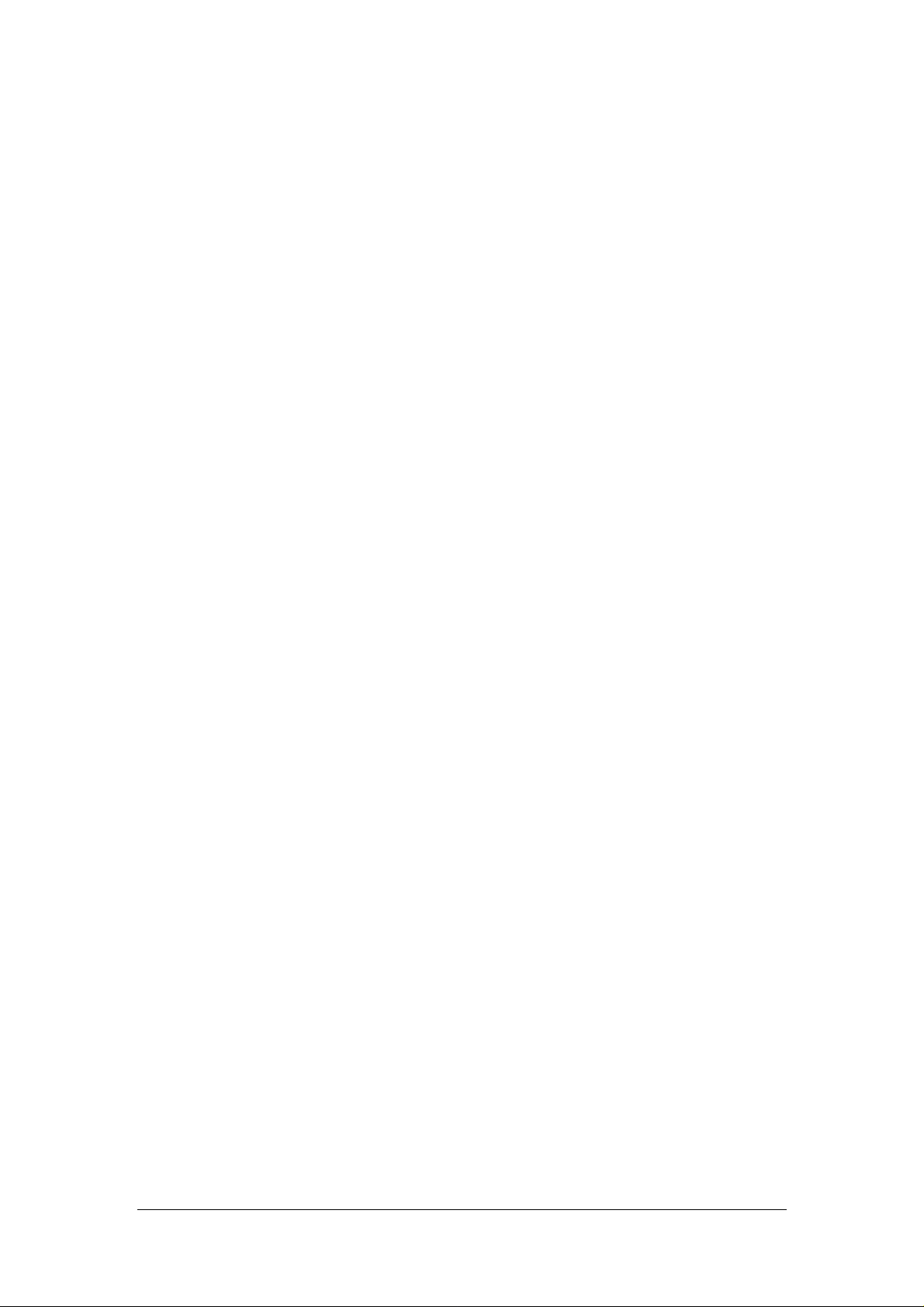
NOTIFICATION SUR LES DROITS D’AUTEUR
Tous les titres, les droits de copyrig ht et autres droits de propriété intellectuelle
contenus dans n’importe quels (ou joints au) Produits Synology , les « Produits »
ou le « Produit » et (y compris, mais non limité à la conception du produit et à son
apparence, au micrologiciel et aux médias pertinents, images, photographies,
animations, vidéos, données audio, musiques, textes et applets inhérents
contenus dans les Produits), les manuels et autres document s l’accompagnant et,
les documents électroniques ou en ligne, le cas é ch éant, sont la propriété de
Synology inc. À moins d’une autorisation écrite expresse de Synology inc.,
aucune disposition du Produit ne constitue une représentation quelconque sur
les droits cités précédemment.
Copyright © 2004-2008 Synology inc.; tous droits réservés.
NOTIFICATION DE LA MARQUE DE COMMERCE
Synology et les autres noms des produits Synology sont des marques
propriétaires ou des marques déposées de Synology inc. Microsoft, Windows,
Windows 2000 et Windows XP sont des marques de commerce de Microsoft
Corporation. Mac, Mac OS et Mac OS X sont des marques de Apple Computer,
inc., déposées aux États-unis et dans d’autres p ays. Les autre s produits et noms
de sociétés mentionnés dans le présent document peuvent être des marques
déposées de leurs propriétaires respecti fs.
GARANTIE LIMITÉE ET RESPONSABILITÉ
Synology accorde une garantie limitée pour ses produits uniquement au profit de
la personne ou de l’organisation qui a acheté le produit à l’origine auprès de
Synology ou de l’un de ses distributeurs ou revendeurs agréés. Synology garantit
que chaque portion matérielle du produit ne comporte aucun défaut de matériel
ou de fabrication pendant une durée de deux ans à compter de la date d’achat.
Dans le cas contraire, le produit sera réparé ou remplacé à la discrétion de
Synology. Si le produit s’avère défectueux pendant cette période de garantie,
vous pouvez demander l’aide de votre revendeur local afin d’obtenir de
l'assistance. Veillez à vous munir de votre preuve d’achat et du code barres qui
se trouve sur l’emballage du produit lorsque vous demandez de l’aide. Les
produits Synology sont des dispositifs dépouillés, Synology ne donne donc
aucune garanti concernant le disque dur installé ni pour la com patibilité de tous
les autres disques durs.
SOUS CETTE GARANTIE LIMITÉE, SYNOLOGY NE SAURAIT EN AUCUN
CAS ÊTRE TENU RESPONSABLE ENVERS VOUS SI LE PRODUIT EST
INSTALLÉ OU UTILISÉ D’UNE MANIÈRE NON SPÉCIFIÉE OU DÉCRITE
DANS LES SPÉCIFICATIONS TECHNIQUES DU PRODUIT OU LA
DESCRIPTION, SI LE PRODUIT A ÉTÉ MODIFIÉ OU ALTÉRÉ D’UNE
QUELCONQUE MANIÈRE PAR N’IMPORTE QUELLE PARTIE AUTRE QUE
SYNOLOGY, OU SI LE MANQUEMENT DU PRODUIT À RÉPONDRE À SES
SPÉCIFICA TIONS PEUT ÊTRE ATTRIBUÉ À DES CAUSES QUI NE FONT PAS
PARTIE DE LA RESPONSABILITÉ DE SYNOLOGY.
SYNOLOGY N’OFFRE AUCUNE GARANTIE NI REPRÉSENTATION, QU’ELLE
SOIT EXPLICITE, IMPLICITE OU STATUTAIRE, EN CE QUI CONCERNE SES
PRODUITS OU LE CONTENU OU L’UTILISATION DE CETTE
DOCUMENTATION ET DE TOUS LES LOGICIELS JOINTS, ET N’ASSUME
PARTICULIÈREMENT AUCUNE RESPONSABILITÉ POUR SA QUALITÉ OU
SA PERFORMANCE POUR TOUT OBJECTIF PARTICULIER.
SYNOLOGY NE GARANTIT PAS QUE TOUTES LES DONNÉES STOCKÉES
SUR LES PRODUITS SYNOLOGY SONT TOUJOURS SÛRES ET SANS
RISQUES DE PERTES DE DONNÉES. SYNOLOGY VOUS RAPPELLE DE
SAUVEGARDER RÉGULIÈREMENT VOS DONNÉES. EN AUCUNE
1

CIRCONSTANCE SYNOLOGY NE SAURAIT ÊTRE TENU POUR
RESPONSABLE ENVERS L’UTILISATEUR DES DOMMAGES, Y COMPRIS
ENREGISTREMENTS, PERTES DE PROFITS OU AUTRES DOMMAGES
DIRECTS OU INDIRECTS, RÉSULTANT DE L’UTILISATION OU DE
L’IMPOSSIBILITÉ D’UTILISER LES PRODUITS SYNOLOGY OU DE PERTES
RÉSULT ANTES D’UNE TELLE UTILISATION.
LA PRÉSENTE GARANTIE VOUS DONNE DES DROITS LÉGA UX
SPÉCIFIQUES ET IL EST POSSIBLE QUE VOUS AYEZ ÉGALEMENT
D’AUTRES DROITS, CEUX-CI VARIANT SELON LES ÉTATS/JURIDICTIONS.
LA RESPONSABILITÉ DE SYNOLOGY POUR LES MAUVAIS
FONCTIONNEMENTS ET LES DÉFAUTS MATÉRIELS SE LIMITE À LA
RÉPARATION OU AU REMPLACEMENT TEL QUE DÉFINI DANS LA
DÉCLARATION DE GARANTIE. POUR LES UTILISATEURS, À L’EXCEPTION
DES GARANTIES EXPRESSES CONTENUES DANS LA PRÉSENTE
DÉCLARATION DE GARANTIE, DÉSAVOUE TOUTES LES AUTRES
GARANTIES ET CONDITIONS, EXPLICITE OU IMPLICITE, STATUAIRE OU
AUTRE, POUR LE PRODUIT, Y COMPRIS, MAIS NON LIMITÉ AUX
GARANTIES IMPLICITES ET AUX CONDITIONS DE QUALITÉ MARCHANDE
ET DE CONFORMITÉ À UN OBJECTIF PARTICULIER. AUCUNE AUTRE
GARANTIE, QU’ELLE SOIT EXPLICITE OU IMPLICITE, NE S’APPLIQUERA
APRÈS QUE LA PÉRIODE DE GARANTIE LIMITÉE SE SOIT ÉCOULÉE.
CERTAINS ÉTATS OU JURIDICTIONS NE PERMETTENT PAS L’EXCLUSION
DE CERTAINES GARANTIES IMPLICITES OU CONDITIONS, OU DE
LIMITATIONS SUR LA DURÉE D’UNE GARANTIE IMPLICITE OU DES
CONDITIONS, CETTE LIMITATION NE S’APPLIQUE DONC PEUT-ÊTRE PAS
À VOUS. LA PRÉSENTE GARANTIE LIMITÉE SE TERMINE SI VOUS VENDEZ
OU TRANSFÉREZ D’UNE AUTRE MANIÈRE LE PRODUIT À UNE AUTRE
PARTIE.
SYNOLOGY N’ACCEPTE PAS DE RESPONSABILITÉ AU-DE LÀ DES VOIES
DE DROIT FOURNIES DANS LA PRÉSENTE GARANTIE LIMITÉE OU POUR
DES DOMMAGES PARTICULIERS, INDIRECTS, IMMATÉRIELS OU
ACCIDENTELS, Y COMPRIS, SANS LIMITATION, TOUTE RESPONSABILITÉ
POUR DES RÉCLAMATIONS D’UN TIERS CONTR E VOUS POUR DES
DOMMAGES, POUR DES PRODUITS N’ÉTANT PAS DISPONIBLES À
L’UTILISATION, OU POUR DES DONNÉES OU DES LOGICIELS PERDUS. LA
RESPONSABILITÉ DE SYNOLOGY NE PEUT EXCÉDER LE MONTANT QUE
VOUS AVEZ PAYÉ POUR LE PRODUIT QUI EST LA CAUSE D’UNE
RÉCLAMATION. IL S’AGIT D’UN MONTANT MAXIMUM POUR LEQUEL
SYNOLOGY EST RESPONSABLE.
LES PRODUITS DE SYNOLOGY INC. NE SONT PAS CONÇUS POUR ÊTRE
UTILISÉS DANS LES APPLICATIONS MÉDICALES, DE SAUVETAGE OU DE
MAINTIEN DES FONCTIONS VITALES.
2
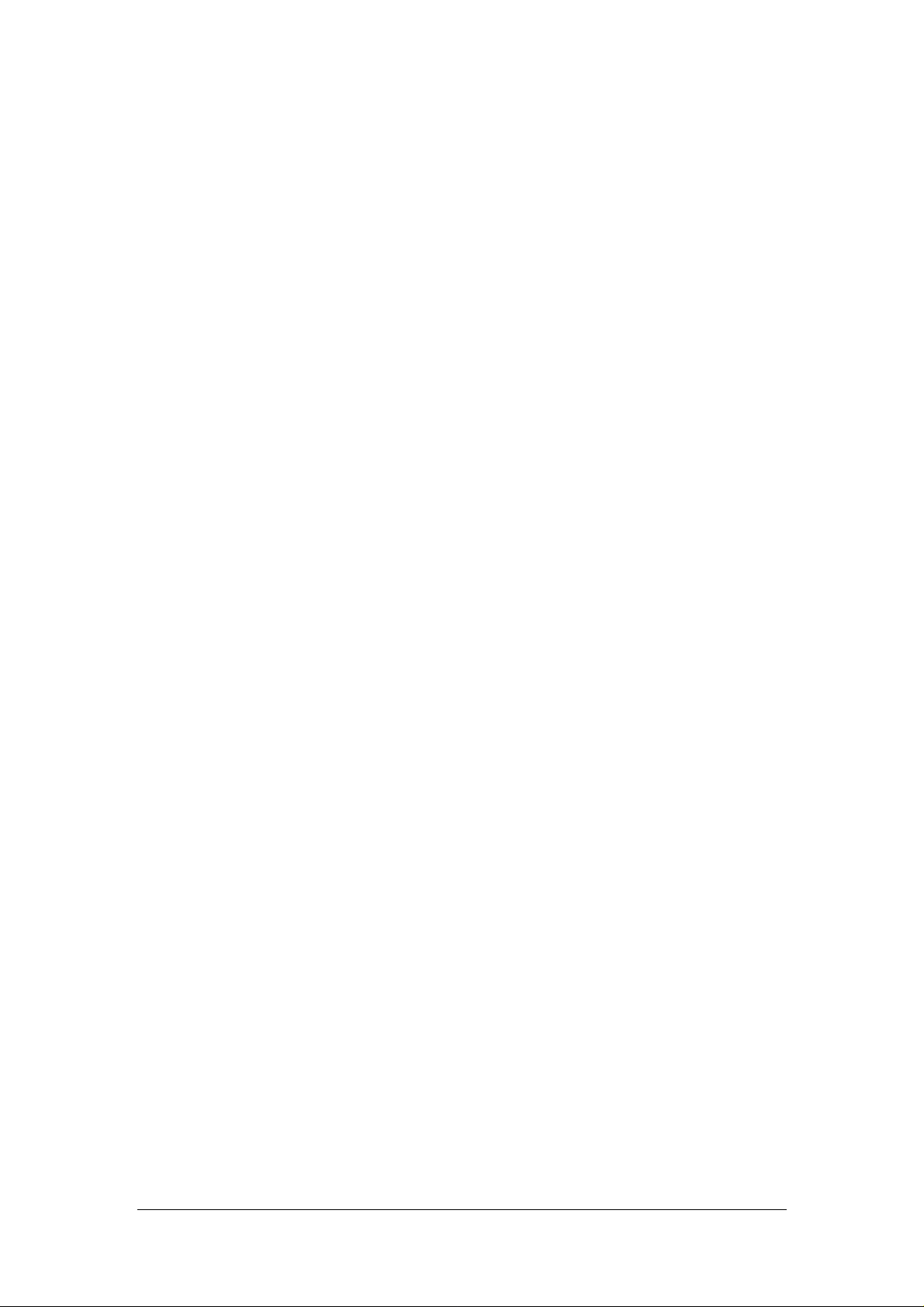
RÈGLEMENT DES DIFFÉRENDS
Pour les besoins de cette disposition, le terme « différend » signifie tout différend,
controverse ou réclamation découlant de ou relatif au (i) présent accord, son
interprétation, ou à la violation, l’expiration, l’applicabilité ou la validité de cela, (ii)
la commande relative à, l’achat, la livraison, la réception ou l’utilisation de
n’importe quel produit ou service de Synology, ou (iii) tout autre différend
émanant de ou relatif à la relation entre vous et Synology ; le terme « Synology »
signifie Synology inc., ses sociétés mères, ses filiales, ses sociétés affiliées, ses
directeurs, ses cadres, ses employés, ses bénéficiaires, ses agents, ses ayants
droit, ses fournisseurs de composants (matériel et logiciel) et les tiers qui
fournissent des produits ou des services achetés de ou distribués par Synology.
Le terme « vous » signifie vous ou ceux qui sont en lien avec vous, comme les
membres de la famille ou les bénéficiaires. Pour les clients des É.-U., vous et
Synology êtes d’accord que tout différend entre Vous et Synology sera réglé
exclusivement et définitivement par arbitrage selon les lois commerciales
actuelles de la American Arbitration Association, sauf dans les cas mentionnés
ci-dessous. L’arbitrage sera mené devant un seul arbitre et sera limité
uniquement au différend entre Vous et Synology. L’arbitrage, ou n’importe quelle
portion de celui-ci ne sera unifié à aucun autre arbitr age et ne sera pa s mené sur
la base d’une action collective. L ’arbitrage doit être tenu à King County,
Washington par soumission de documents, par téléphone, en ligne ou en
personne comme déterminé par l’arbitre à la demande des parties. La partie
gagnante dans tout arbitrage aux É.-U. ou à l’extérieur ou dans toute autre action
judiciaire doit recevoir tous les coûts et frais d’avocat s, y compris les frais
d’arbitrage payés par la pa rtie gagnante. Toute décision rendue da ns de telles
procédures d’arbitrage sera finale et irrévocable pour les parties, et le jugement
peut être déclaré dans n’importe quelle cour de juridiction com pétente. Vous
comprenez que, en l’absence de cette disposition, vous auriez le droit de plaider
les différends dans une cour, y compris le droit de plaider les réclamations sur l a
base d’une action collective, et que vous renoncez en connaissance de cause à
ces droits et que vous êtes d’accord pour résoudre tout dif férend par le biais d’u n
arbitrage irrévocable conformément aux dispositions de ce paragraphe. Pour le s
clients hors É.-U., tout différend doit être définitivemen t résolu par arbitrage mené
par trois arbitres conformément avec les procédures de la loi d’arbitrage R.O.C.
et les règlements relatifs applicables. L’arbitrage doit avoir lieu à Taipei, Taiwan,
les procédures R.O.C. et d’arbitrage doivent être menées en anglais ou, si les
deux parties sont d’accord, en chinois mandarin. La décision de l’arbitrage d oit
être finale et irrévocable pour les parties et peut être appliquée par n’importe
quelle cour ayant juridiction.
RÉVISIONS
Synology se réserve le droit de réviser et de mettre à jour ses produits, autres
produits, ses logiciels ou tout autre document connexe sans autre avis.
Synology inc. se réserve le droit de réviser cette publication et d’apporter des
modifications à son contenu sans se trouver dans l’obligation d’informer qui que
ce soit de cette révision ou de ces modifications.
3
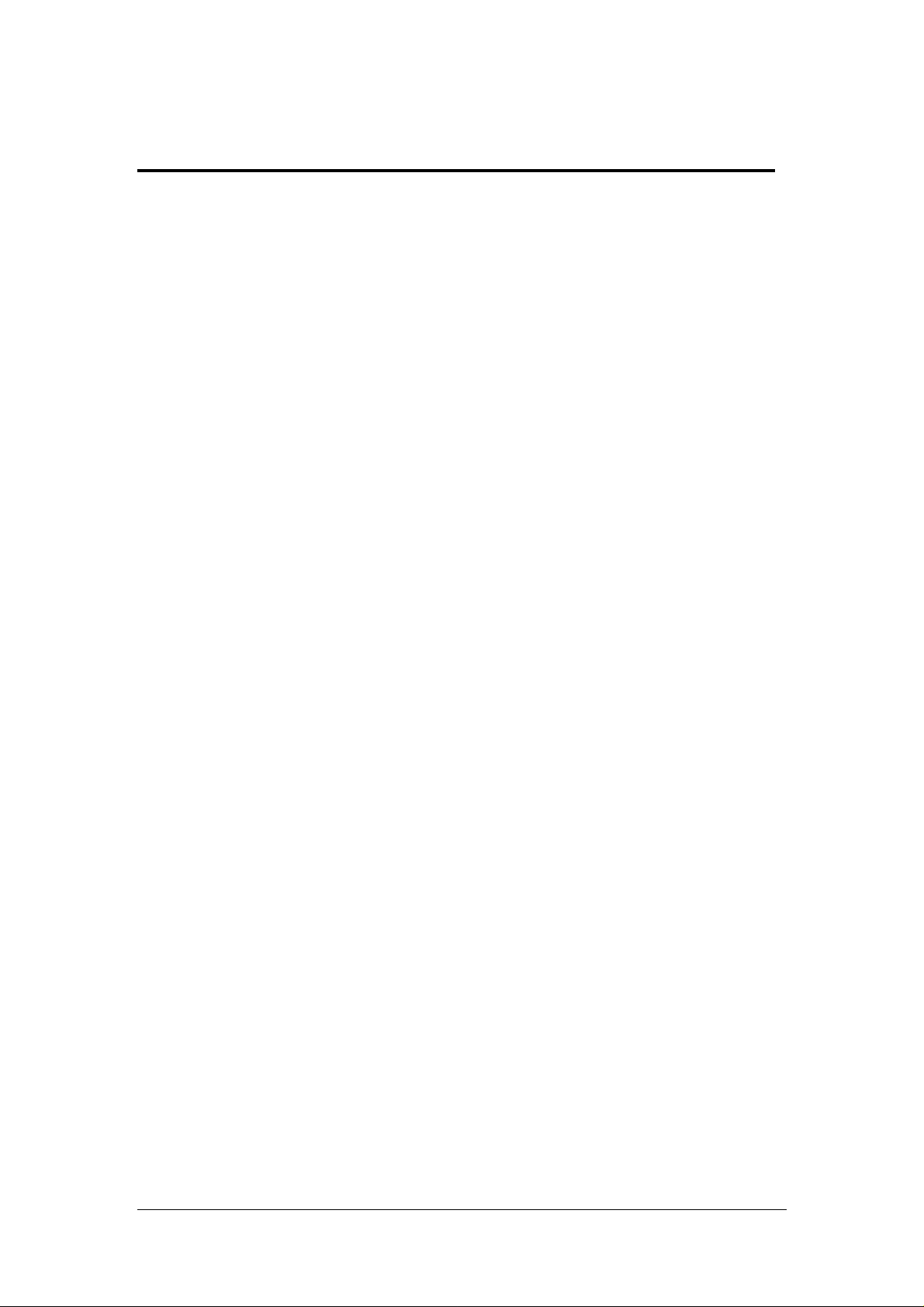
Table des matières
A propos de ce guide de l’utilisateur.......................................................................6
Familiarisation avec votre Serveur Synology .........................................................7
Introduction ......................................................................................................................... 7
Stockage et partage de fichiers par le biais d’Internet.......................................................7
Sauvegarde des données de l’ordinateur et du serveur....................................................7
Transfert de données par FTP...............................................................................................7
Gestion de fichiers par navigateur Internet..........................................................................7
Partage de vos photos, vidéos et blogs avec Photo Station 3..........................................7
Profiter des données de divertissement stockées sur le serveur.....................................7
Ecoutez votre musique immédiatement avec des haut-pa rleurs USB............................8
Programmation de votre propre site Web............................................................................8
Enregistrement vidéo avec une caméra IP..........................................................................8
Serveur d’impression USB.....................................................................................................8
Spécifications......................................................................................................................9
1-baie Modèles........................................................................................................................9
2-baies Modèles....................................................................................................................10
4-baies Modèles....................................................................................................................11
5-baies Modèles....................................................................................................................12
Limites............................................................................................................................... 13
Apparence......................................................................................................................... 14
1 baie & 2 baies Disk Station...............................................................................................14
4-baies Cube/Disk S t ation....................................................................................................15
4-baies 1U Rack Station.......................................................................................................17
5 baies Disk S tation...............................................................................................................18
Tableau de description des indications LED..................................................................... 21
Modèles 1 baie & 2 baies.....................................................................................................21
Modèles 4 baies.....................................................................................................................22
Modèles 5 baies.....................................................................................................................23
Gestion du serveur Synology.................................................................................24
Accès à l’Interface de gestion Web................................................................................... 24
A l’aide de l’utilitaire d’installation........................................................................................24
Accès manuel à l’interface de gestion Web.......................................................................26
Gestion du serveur Synology............................................................................................ 26
Se connecter à partir de deux réseaux différents*............................................................ 27
Gestion de volume*........................................................................................................... 27
Gestion de volume*...............................................................................................................28
Réparation de volume par remplacement à chaud*.........................................................28
Rejoindre un domaine Windows*...................................................................................... 28
Accéder au serveur Synology via Telnet/SSH.................................................................. 29
Remise à zero du mot de passe de l’administrateur......................................................... 30
Réinstallation du serveur Synology................................................................................... 30
Accès aux données du serveur Synology.............................................................31
Dossiers partagés............................................................................................................. 31
Intégrés au système..............................................................................................................31
Créés par l’administrateur....................................................................................................33
Définition du contrôle d’accès...........................................................................................33
Utilisation de la corbeille réseau....................................................................................... 34
Définition de la page de code............................................................................................ 34
Accès aux dossiers partagés............................................................................................ 35
À partir du même réseau......................................................................................................35
Solutions de sauvegarde serveur et PC ................................................................39
Sauvegarde locale ............................................................................................................ 39
4

Sauvegarde réseau........................................................................................................... 40
Sauvegarde des données personnelles............................................................................ 41
Avant de commencer............................................................................................................41
Configuration minimale requise...........................................................................................41
Installation de Synology Data Replicator 3........................................................................42
Utilisation de Synology Data Replicator 3..........................................................................42
Sauvegarde des paramètres du serveur Synology........................................................... 43
Serveur Synology vers ordinateur client............................................................................43
Serveur Synology sur un autre serveur Synology............................................................43
Partage d’une imprimante USB ..............................................................................44
Fonctions supplémentaires ....................................................................................45
Audio Station..................................................................................................................... 45
Service iTunes...................................................................................................................46
Service multimédia............................................................................................................ 47
Download Station.............................................................................................................. 48
Activer Download Station .....................................................................................................48
Installer Download Redirector..............................................................................................48
Web Station....................................................................................................................... 49
Activer Web Station et MySQL............................................................................................49
Description des détails de Web Station..............................................................................49
Photo Station 3.................................................................................................................. 50
Activation de Photo Station 3...............................................................................................50
Description des détails de Photo Station 3........................................................................50
Surveillance St ation...........................................................................................................51
Activer Surveillance Station.................................................................................................51
Description détaillée de Surveillance Station....................................................................51
USBCopy (Copie USB)..................................................................................................... 52
Sélection de l’emplacement cible de la copie USB..........................................................52
Notification par courrier électronique................................................................................ 53
Mise à jour du firmware..................................................................................................... 54
Augmenter la capacité de stockage.......................................................................55
Disque dur externe............................................................................................................ 55
Disque dur externe USB.......................................................................................................55
Disque dur externe SATA*....................................................................................................56
Installer un disque dur interne plus grand......................................................................... 56
Volume de base et RAID 0 Volume*...................................................................................56
Volume RAID 1 et RAID 5....................................................................................................56
Ajouter un disque dur à un RAID 5 Volumes .................................................................... 56
Dépannage ................................................................................................................57
Annexe......................................................................................................................58
Périphériques recommandés............................................................................................ 58
Serveur NTP recommandé............................................................................................... 58
* Uniquement disponible sur certains modèles. Référez-vous au tableau des Spécifications des produits.
5
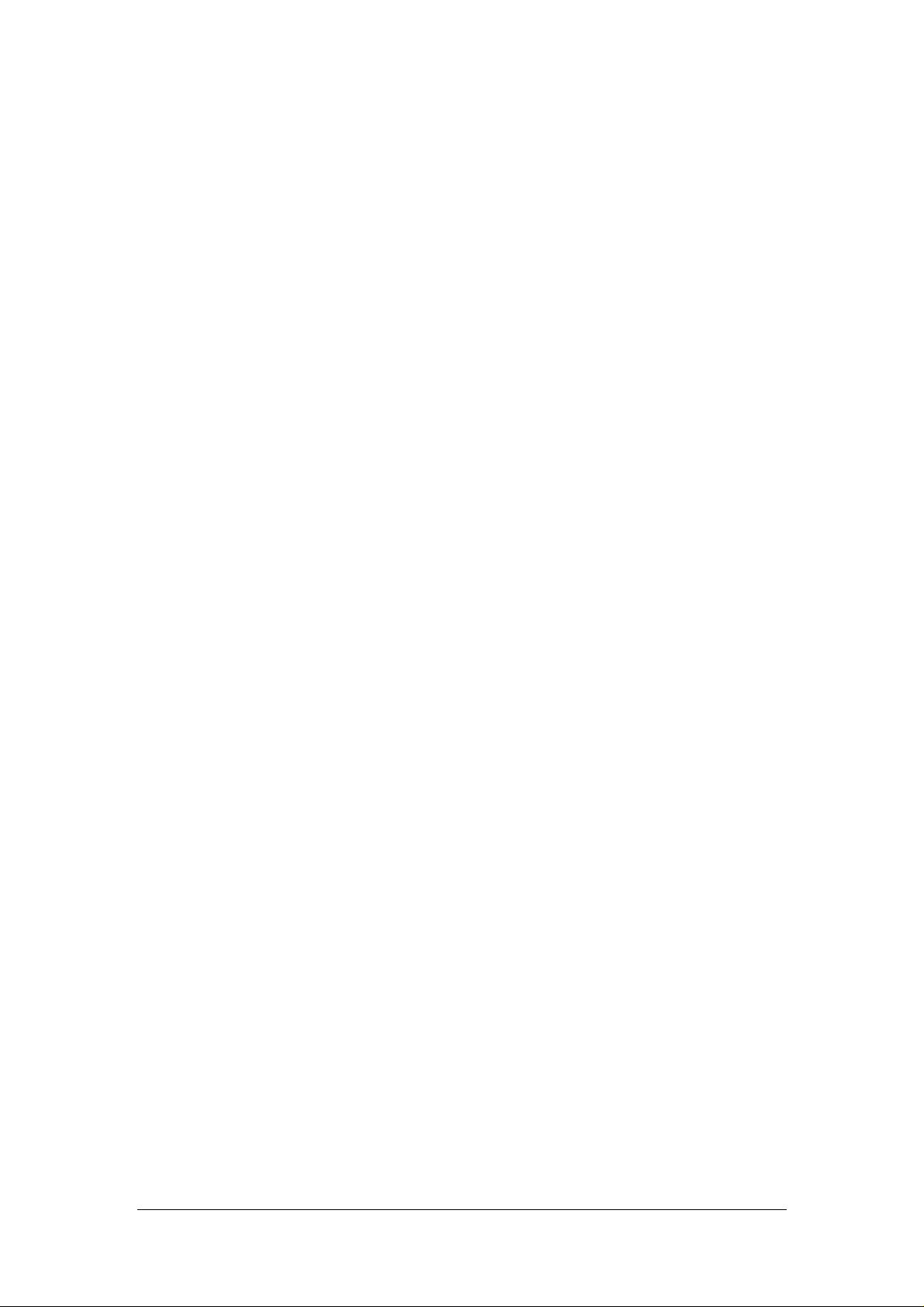
A propos de ce guide de l’utilisateur
Ce guide utilisateur couvre toutes les fonctions de Synology NAS Server.
Certaines fonctions risquent de n'être disponibles que sur certains modèle s. Pour
de plus amples informations, référez-vous aux Spécifications techniques du
produit.
6
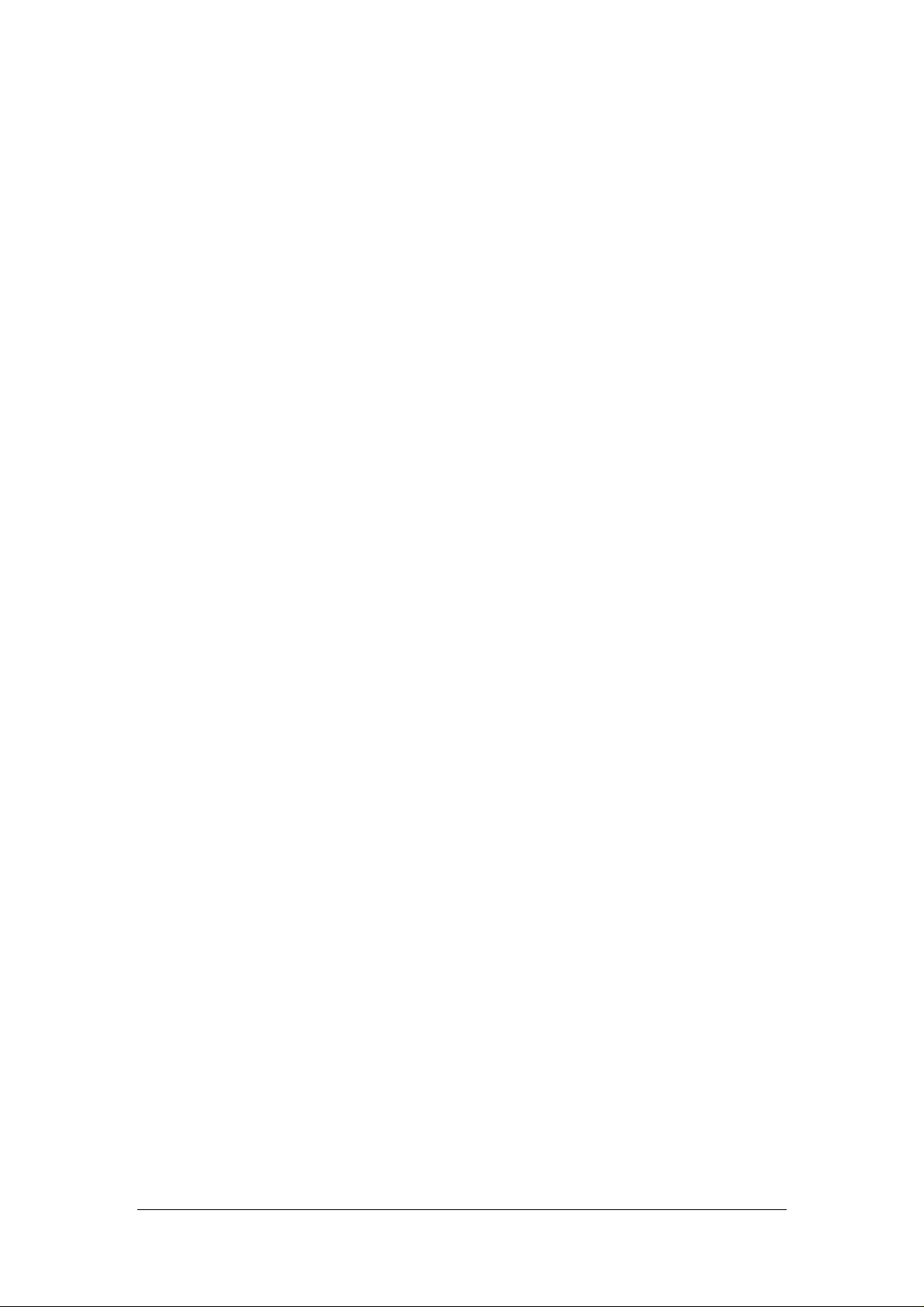
Familiarisation avec votre Serveur Synology
Introduction
Merci d’avoir choisi Synology NAS Server (« Serveur Synology »). Le serveur
Synology est spécialement conçu pour les tâches suivantes :
Stockage et partage de fichiers par le biais d’Internet
Les utilisateurs Windows et Mac peuvent aisément pa rtager des fichiers à travers
un Intranet ou d’Internet. La prise en charge d’Unicode rend facile le p artage de s
fichiers de différentes langues à partir d’ un serveur Synology.
Sauvegarde des données de l’ordinateur et du serveur
Le serveur Synology offre plusieurs solutions pour sauvegarder les donné es de
votre ordinateur sur le serveur Synology, sauvegarder les données du serveur
Synology sur un disque dur externe, un autre serveur Synology ou un serveur
compatible rsync.
Transfert de données par FTP
Le serveur Synology offre un service FTP avec une restriction de bande p assante
et une connexion anonyme. Pour transférer les données d'une manière
sécuritaire, « FTP sur SSL » ou « FTP sur TLS » sont également disponible s sur
les modèles avancés.
Gestion de fichiers par navigateur Internet
File Station permet aux utilisateurs de gérer leurs fichiers sur le serveur Synology
via une interface Internet simple. Il suffit de diriger votre navigateur vers Synology
File Station et vous disposez d’une nouvelle méthode d’accès à vos fichiers.
Partage de vos photos, vidéos et blogs avec Photo Station 3
Photo Station 3 vous permet de partager des photos et des vidéos sur Internet
sans étapes de transfert compliquées. Le contrôle des albums garantit que le
contenu n'est partagé qu'a vec cert aines personne s. Les visiteurs peuvent laisser
des commentaires sur vos photos. De plus, un nouveau système de blog est
intégré pour que partager votre vie et vos opinions sur Internet soit facile.
Profiter des données de divertissement stockées sur le serveur
« Download Station » vous permet de télécharger des fichiers sur le serveur
Synology depuis Internet à l’aide de BitTorrent, FTP ou HTTP. De plus, si vous
7
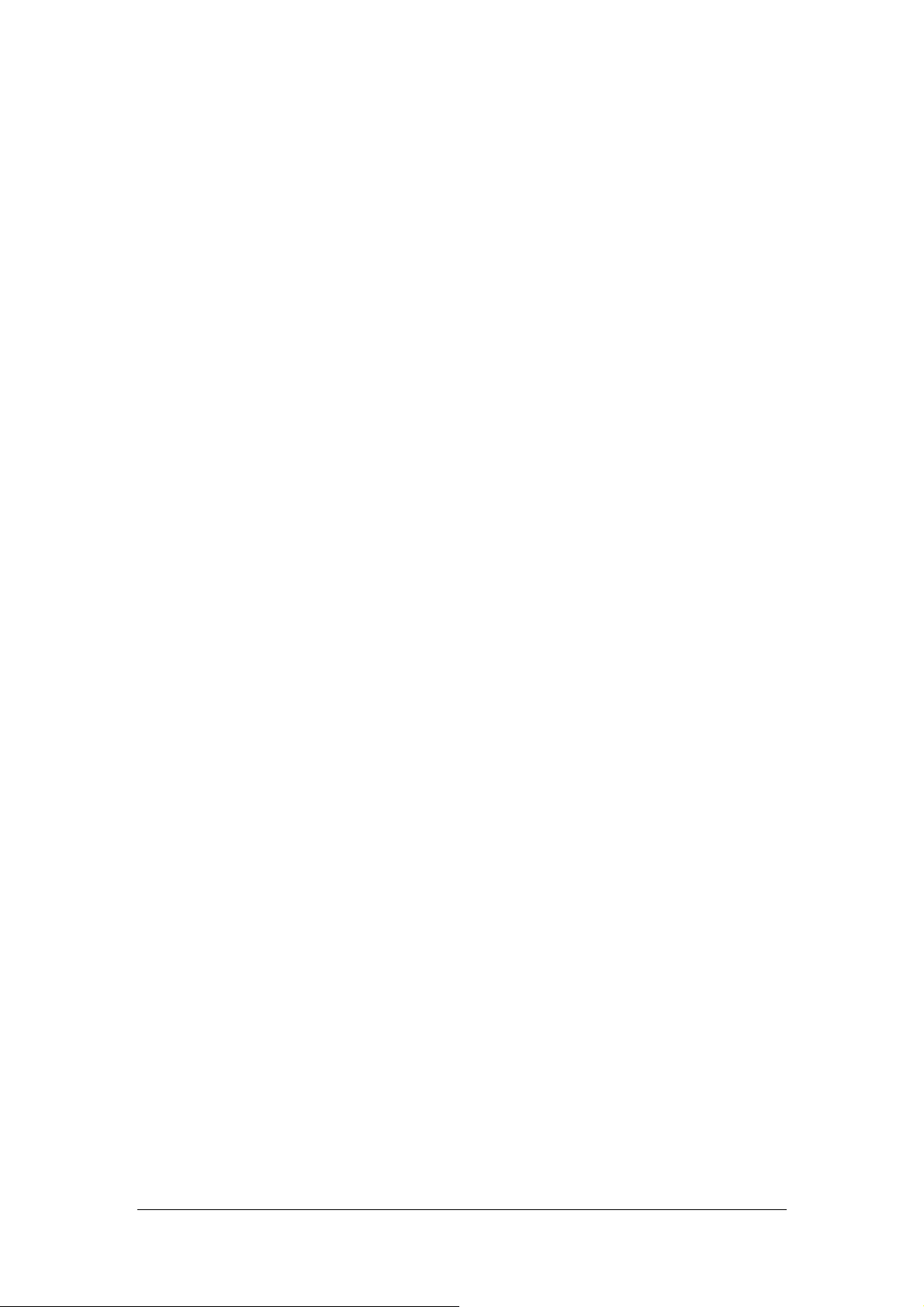
disposez d’un DMA UPnP connecté au LAN, vous p ouvez activer le « Multimedia
Service » et partager les fichiers multimédia du serveur Synology. Si vous voulez
simplement partager et lire des fichiers mp3 stockés sur le Serveur Synology,
vous pouvez activer le « Service iTunes » et profiter de la musique à l'aide de
n’importe quel client iTunes sur le réseau local.
Le bouton intégré « Copier » du périphérique vous permet de copier
instantanément des photos à partir de la caméra vers le serveur Synology.
Ecoutez votre musique immédiatement avec des haut-parleurs USB
« Audio St ation » permet aux utilisateurs de rassembler les morceaux se trouvant
sur le serveur Synology en liste de lecture, de lire les morceaux du serveur ou de
l’iPod connecté ou même de diffuser des stations de radio Internet. En
connectant des haut-parle urs USB au serveur Synology , vous pouvez écouter
votre musique quand vous le voulez.
Programmation de votre propre site Web
Un site Web personnel ou d’entreprise peut facilemen t être configuré à l’aide de
la fonction « Web station ». En intégrant PHP et MySQL, un utilisateur peut
également configurer un blog ou même une boutique en ligne.
Enregistrement vidéo avec une caméra IP
« Surveillance Station » vous permet de gérer, voir et enregistrer des vidéos
depuis différentes caméras IP sur Internet. Grâce à l'interface de gestion Web
Surveillance Station, vous pouvez regarder l'image que la caméra surveille en
temps réel et enregistrer les vidéos en continu ou lorsque du mouvement est
détecté.
Serveur d’impression USB
Vous pouvez partager une imprimante USB 2.0 sur votre réseau local.
* Uniquement disponible sur certains modèles. Référez-vous au tableau des Spécifications des produits.
8
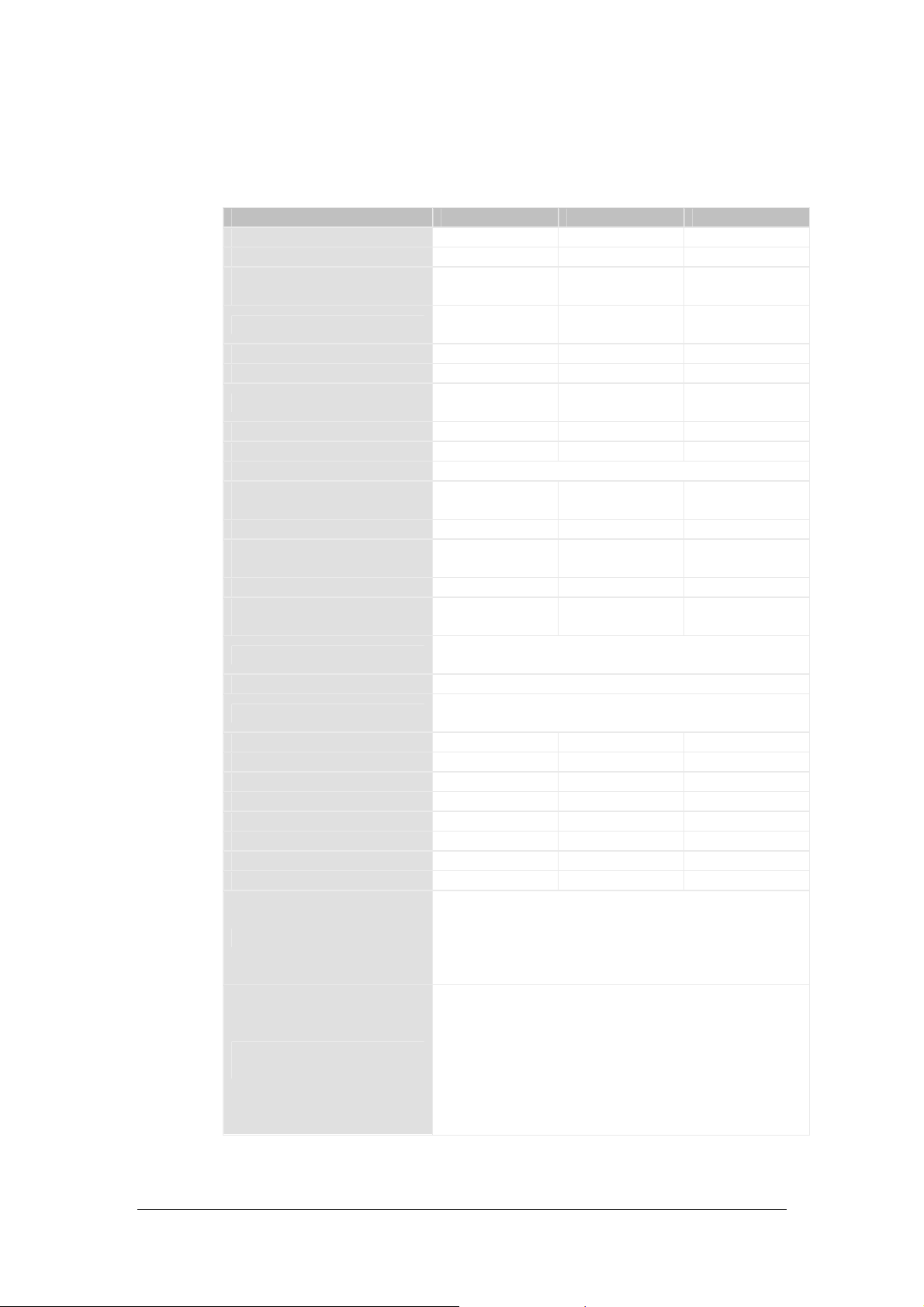
Spécifications
1-baie Modèles
Élément DS107 DS107+ DS108j
Disque dur interne 3.5 SATA (II) x 1 3.5 SATA (II) x 1 3.5 SATA (II) x 1
Capacité max. 1 To 1 To 1 To
Disque dur remplaçable à
chaud
Interface disque dur externe
Port de réseau local Gigabit X 1 Gigabit X 1 Gigabit X 1
USBCopy (Copie USB) Oui Oui Oui
Ventilateur du système
Taille (HxWxD) (mm) 160 X 63 X 218 160 X 63 X 218 160 X 63 X 218
Poids 0.81Kg 0.81Kg 0.81Kg
Clients pris en charge ‧Windows 2000 et ultérieur ‧Mac OS X 10.3 et ultérieur
Nbre maximum de comptes
utilisateurs
Comptes de groupe max 64 64 64
Nbre maximum de dossiers
partagés
Connexions simultanées max 32 32 32
Caméras IP prises en charge
max
Système de fichier
Type de volume De base
Certifications
Hibernation du disque dur Oui Oui Oui
Notification des événements Oui Oui Oui
NTP Oui Oui Oui
FTP sur SSL/TLS Oui Oui Oui
Connexion HTTPS Oui Oui Oui
Domaine ADS Windows Oui Oui No
Sauvegarde réseau cryptée Oui Oui Oui
Marche/Arrêt programmé Non Non Oui
Versions localisées
Consommation électrique et
exigences d’environnement
Non Non Non
USB x 3
eSATA x 1
X 1
(50mmX50mm)
128 128 128
100 100 100
2 2 1
‧EXT3 ‧FAT (Disque externe uniquement)
‧NTFS (Disque externe en lecture seule)
‧FCC Classee B ‧CE Classee B
‧BSMI Classee B ‧VCCI Classee B
‧Anglais ‧Allemand ‧Français ‧Italien ‧Espagnol
‧Danois ‧Norvégien ‧Polonais ‧Suédois ‧
‧Japonais ‧Coréen ‧Chinois traditionnel
y Tension : 90 V à 230 V CA
y Fréquence : De 50 Hz à 60 Hz
y Température de fonctionnement : De 40 à 95 °F
(De 5 à 35 °C)
y Température de stockage : De 15 à 155 °F (De
-10 à 70 °C)
y Humidité relative : De 5 % à 95 % HR
y Altitude de fonctionnement maximale : 3 048 m
USB x 3
eSATA x 1
X 1
(50mmX50mm)
Néerlandais ‧Russe
‧Chinois simplifié
USB x 3
X 1
(50mmX50mm)
Remarque: Pour obtenir les dernières caractéristiques des produits en détail, rendez-vous
sur www.synology.com
9
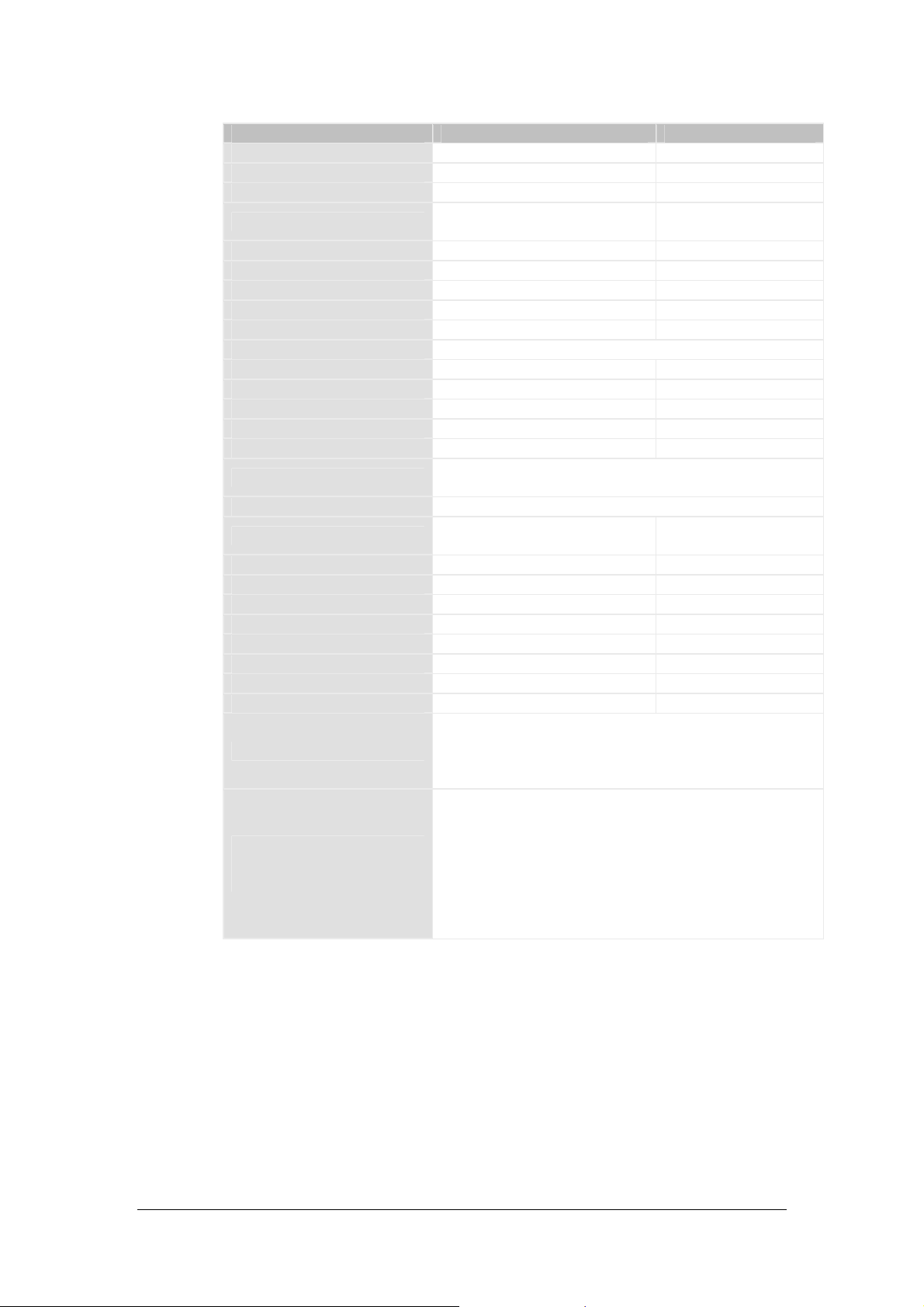
2-baies Modèles
Élément DS207 DS207+
Internal HDD 3.5 SATA (II) x 2 3.5 SATA (II) x 2
Max. Capacity 2 To 2 To
Hot Swappable HDD Non Non
External HDD Interface USB x 3
LAN Port Gigabit X 1 Gigabit X 1
USBCopy Oui Oui
System Fan X 1 (60mmX60mm) X 1 (60mmX60mm)
Size (HxWxD) (mm) 160 X 88 X 218 160 X 88 X 218
Weight 0.98Kg 0.98Kg
Supported Clients ‧Windows 2000 et ultérieur ‧Mac OS X 10.3 et ultérieur
Max. User Accounts 128 128
Max. Group Accounts 64 64
Max. Shared Folder 100 100
Max. Concurrent Connections 32 32
Max. Supported IP Cameras 2 5
File System
Volume T y pe ‧De base ‧RAID 0 ‧RAID 1
Agency Certifications
HDD Hibernation Oui Oui
Event Notification Oui Oui
NTP Oui Oui
FTP over SSL/TLS Oui Oui
HTTPS Connection Oui Oui
Windows ADS Domain Oui Oui
Encrypted Network Backup Oui Oui
Scheduled Power On/Off Non Non
Language Localization
Power Consumption
And
Environment Requirements
‧FCC Classe B ‧CE Classe B
‧BSMI Classe B ‧VCCI Classe B
‧Anglais ‧Allemand ‧Français ‧Italien ‧Espagnol
‧Danois ‧Norvégien ‧Polonais ‧Suédois ‧Néerlandais
‧Russe ‧Japonais ‧Coréen ‧Chinois traditionnel
‧Chinois simplifié
‧EXT3 ‧FAT (Disque externe uniquement)
‧NTFS (Disque externe en lecture seule)
y Tension : 90 V à 230 V CA
y Fréquence : De 50 Hz à 60 Hz
y Température de fonctionnement : De 40 à 95 °F
(De 5 à 35 °C)
y Température de stockage : De 15 à 155 °F (De -10
à 70 °C)
y Humidité relative : De 5 % à 95 % HR
y Altitude de fonctionnement maximale : 3 048 m
USB x 3
eSATA x 1
‧FCC Classe B
‧CE Classe B
Remarque: Pour obtenir les dernières caractéristiques des produits en détail, rendez-vous
sur www.synology.com
10

4-baies Modèles
Élément CS407e/CS407 DS408 RS407 RS408 RS408-RP
Disque dur interne 3.5 SATA (II) x 4 3.5 SATA (II) x 4 3.5 SATA (II) x 4 3.5 SATA (II) x 4 3.5 SATA (II) x 4
Capacité max. 4 T o 4 To 4 T o 4 To 4 To
Disque dur remplaçable à
chaud
Interface disque dur
externe
Port de réseau local Gigabit X 1 Gigabit X 1 Gigabit X 1 Gigabit X2 Gigabit X2
USBCopy (Copie USB) Non Non Non Non Non
Ventilateur du système
Ventilateur de
l'alimentation
Taille (HxWxD) (mm) 168 X 184 X 230 168 X 184 X 230
Poids 2.23Kg 2.23Kg 7.2Kg 7.1Kg 9.68Kg
Clients pris en charge ‧Windo ws 2000 et ultérieur ‧Mac OS X 10.3 et ultérieur
Nbre maximum de
comptes utilisateurs
Comptes de groupe max 256 256 256 256 256
Nbre maximum de
dossiers partagés
Connexions simultanées
max
Caméras IP prises en
charge max
Système de fichier
Type de volume ‧De base ‧RAID 0 ‧RAID 1 ‧RAID 5
Certifications
Hibernation du disque
dur
Notification des
événements
NTP Oui Oui Oui Oui Oui
FTP sur SSL/TLS Oui Oui Oui Oui Oui
Connexion HTTPS Oui Oui Oui Oui Oui
Domaine ADS Windows Oui Oui Oui Oui Oui
Sauvegarde réseau
cryptée
Marche/Arrêt programmé Non Oui Non Oui Oui
Versions localisées
Consommation
électrique et
exigences
d’environnement
Non Non Oui Oui Oui
USB x 2 USB x 2 USB x 2 USB x 2 USB x 2
X 1
(80mmX80mm)
Non Non Non
2,048 2,048 2,048 2,048 2,048
200 200 200 200 200
128 128 128 128 128
2/5 10 5 10 10
‧FCC Classe B
‧CE Classe B
‧BSMI Classe B
‧VCCI Classe B
Oui Oui Oui Oui Oui
Oui Oui Oui Oui Oui
Oui Oui Oui Oui Oui
‧Anglais ‧Allemand ‧Français ‧Italien ‧Espagnol ‧Danois ‧Norvégien
‧Polonais ‧Suédois ‧Néerlandais ‧Russe ‧Japonais ‧Coréen
‧Chinois traditionnel ‧Chinois simplifié
y Tension : 90 V à 230 V CA
y Fréquence : De 50 Hz à 60 Hz
y Température de fonctionnement : De 40 à 95 °F (De 5 à 35 °C)
y Température de stockage : De 15 à 155 °F (De -10 à 70 °C)
y Humidité relative : De 5 % à 95 % HR
y Altitude de fonctionnement maximale : 3 048 m
X 1
(80mmX80mm)
‧EXT3 ‧FAT (Disque externe uniquement)
‧NTFS (Disque externe en lecture seule)
X 3
(40mmX40mm)
44 X 430.5 X
457.5
‧FCC Classe A
‧CE Classe A
‧VCCI Classe A
X 3
(40mmX40mm)
X 1
(40mmX40mm)
44 X 430.5 X
457.5
‧FCC Classe A ‧CE Classe A
‧BSMI Classe A ‧VCCI Classe A
X 4 (40mmX40mm)
X 2 (40mmX40mm)
44 X 430.5 X 570.5
y
11
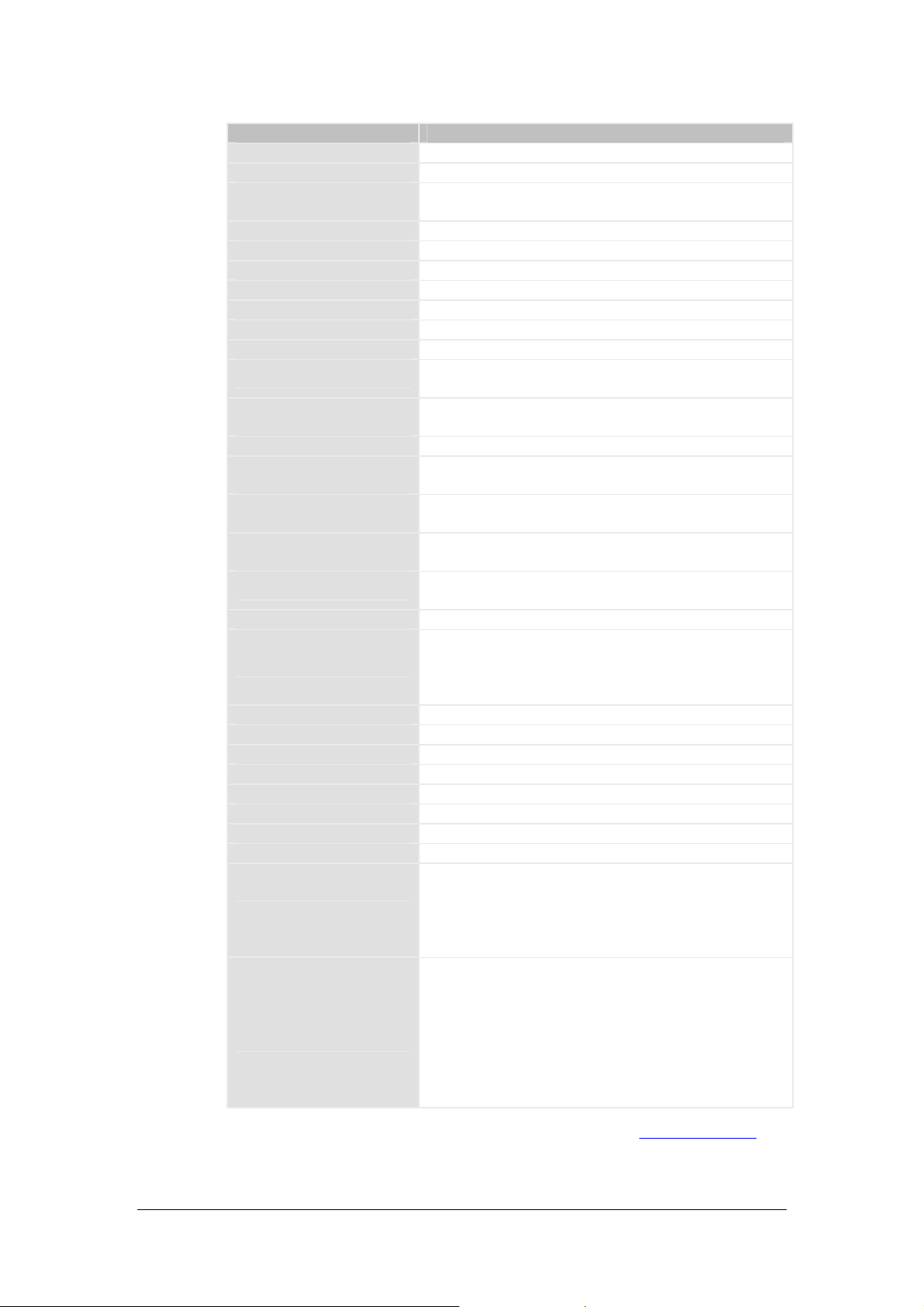
5-baies Modèles
Élément DS508
Disque dur interne 3.5 SATA (II) x 5
Capacité max. 5 TB
Disque dur remplaçable à
chaud
Interface disque dur externe USB, eSATA
Port de réseau local Gigabit X 2
USBCopy (Copie USB) Non
Ventilateur du système X 2(80mmX80mm)
Ventilateur de l'alimentation X 1(40mmX40mm)
Taille (HxWxD) (mm) 177 X 203 X 242
Poids 4.75Kg
Clients pris en charge
Nbre maximum de comptes
utilisateurs
Comptes de groupe max 256
Nbre maximum de dossiers
partagés
Connexions simultanées
max
Caméras IP prises en
charge max
Système de fichier
Type de volume ‧Basic ‧RAID 0 ‧RAID 1 ‧RAID 5
Certifications
Hibernation du disque dur
Notification des événements
NTP
FTP sur SSL/TLS
Connexion HTTPS
Domaine ADS Windows
Sauvegarde réseau cryptée
Marche/Arrêt programmé
Versions localisées
Consommation électrique et
exigences d’environnement
‧EXT3 ‧FAT (Disque externe uniquement)
‧NTFS (Disque externe en lecture seule)
‧Anglais ‧Allemand ‧Français ‧Italien ‧Espagnol
‧Danois ‧Norvégien ‧Polonais ‧Suédois ‧
Néerlandais
‧Russe ‧Japonais ‧Coréen ‧Chinois traditionnel
‧Chinois simplifié
y Tension : 100 V à 240 V CA
y Fréquence : De 50 Hz à 60 Hz
y Température de fonctionnement : De 40 à 95 °F
y Température de stockage : De 15 à 155 °F (De
y Humidité relative : De 5 % à 95 % HR
y Altitude de fonctionnement maximale : 3 048 m
y Windows 2000 et ultérieur
y Mac OS X 10.3 et ultérieur
(De 5 à 35 °C)
-10 à 70 °C)
Oui
2,048
200
128
10
‧FCC Class B
‧CE Class B
‧BSMI Class B
‧VCCI Class B
Oui
Oui
Oui
Oui
Oui
Oui
Oui
Oui
Note: For the most recent product specification, please visit www.synology.com
12

Limites
1. Prend en charge 1 imprimante USB.
2. La fonction USBCopy ne reconnaît que les disques USB avec système de
fichiers FAT32.
3. Certains appareils numériques sont définis comme Périphérique Images
Statiques, comme Canon. Pour ces périphériques, le serveur Synology ne
reconnaît que la fonction USB Copy (et non le partage USB).
4. Pour les utilisateurs de Mac, le serveur Synology ne reconnaît que les
imprimantes USB partagées dotées de PostScript.
13
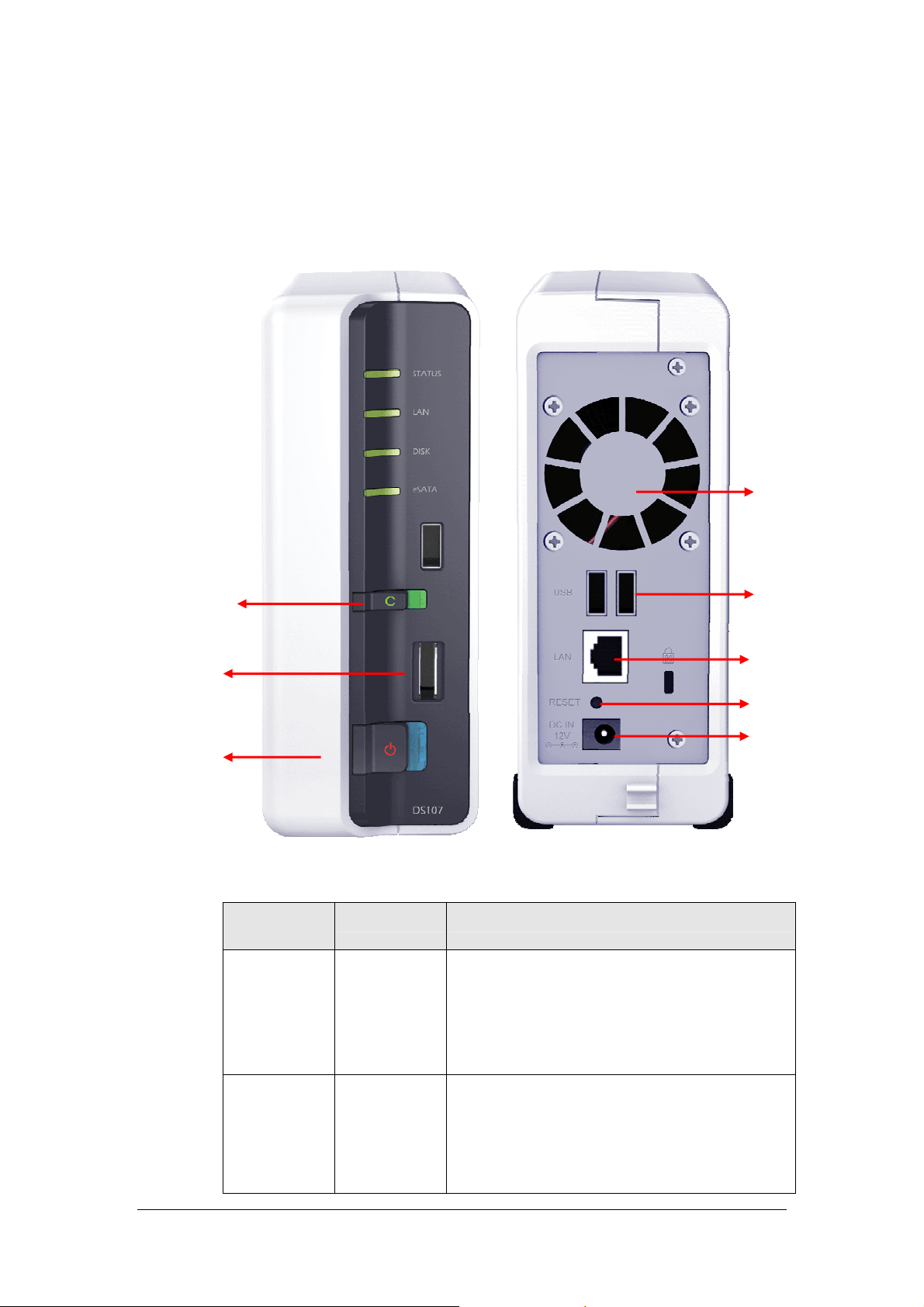
Apparence
1 baie & 2 baies Disk Station
Bouton
COPY
Port
Capot avant
Capot arrière
Ventilation
intelligente
Port USB
Port LAN
eSATA
Bouton
Power
RESET
Prise
d’aliment
ation 12V
Nom de
l’élément
Bouton Power Capot avant Le bouton Power pe rmet d’allumer ou d’éteindre le
Bouton COPY Capot avant Le bouton COPY s’illumine lorsque vous
Emplacement Description
serveur Synology.
Pour éteindre le serveur Synology, appuyez sur le
bouton Power jusqu’à ce que vous entendiez un
« bip » et que la LED Power commence à
clignoter.
connectez un périphérique USB (par exemple : un
appareil numérique, disque USB). Appuyez sur le
bouton pour copier les données du périphérique
USB connecté sur le disque dur interne du serveur
Synology.
14
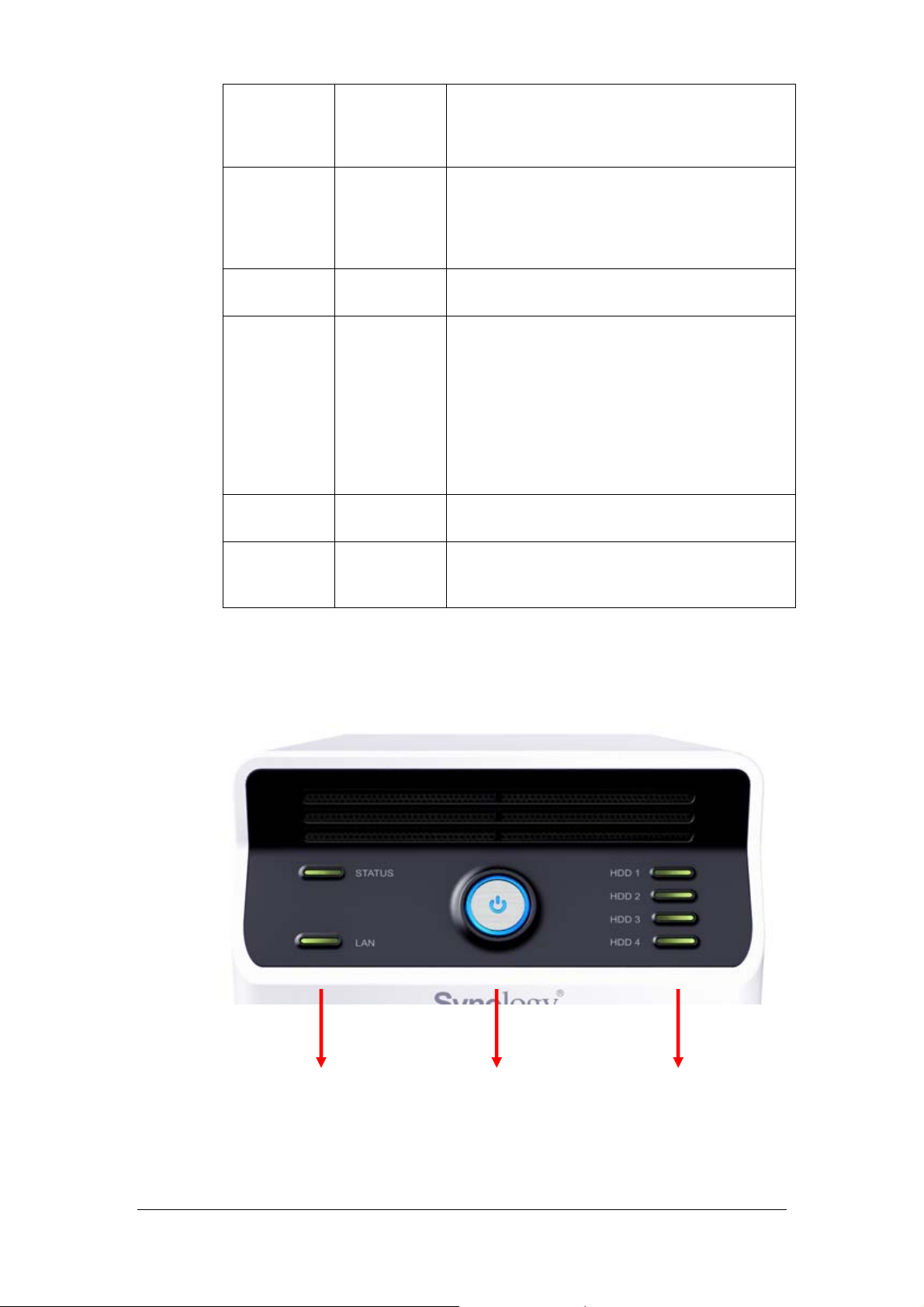
Port USB Panneau
frontal et
panneau
arrière
Le serveur Synology offre trois ports USB pour
ajouter des disques durs externes, imprimantes
USB ou autres périphériques USB. Un à l’avant et
deux autres à l’arrière.
Ventilation
intelligente
Port eSAT A Capot avant Le port eSATA permet de connecter un disque dur
Bouton RESET Capot arrière 1. Réinitialise l’adresse IP, DNS et le mot de
Port de réseau
local
Prise
d’alimentation
12V
Capot arrière La ventilation permet d’évacuer la chaleur du
serveur Synology. Le ventilateur démarre
automatiquement lorsque le serveur démarre. Si le
ventilateur ne fonctionne pas, le système émet un
bip toutes la 1 seconde.
externe SATA.
passe du compte admin à leur valeur par
défaut et retourne le compte guest en mode
activé. Veuillez vous reporter au chapitre
« Remise à zero du mot de passe
l’administrateur ».
2. Réinstaller le serveur Synology. Veuillez vous
reporter au chapitre « Réinstallation du serveur
Synology ».
Capot arrière Le port LAN vous peremt de connecter le câble
RJ-45 au serveur Synology.
Capot arrière
La prise d’alimentation vous permet de connecter
l’adaptateur secteur.
de
4-baies Cube/Disk Station
Capot avant
Voyants DEL Bouton Power Voyants DEL
Capot arrière
15
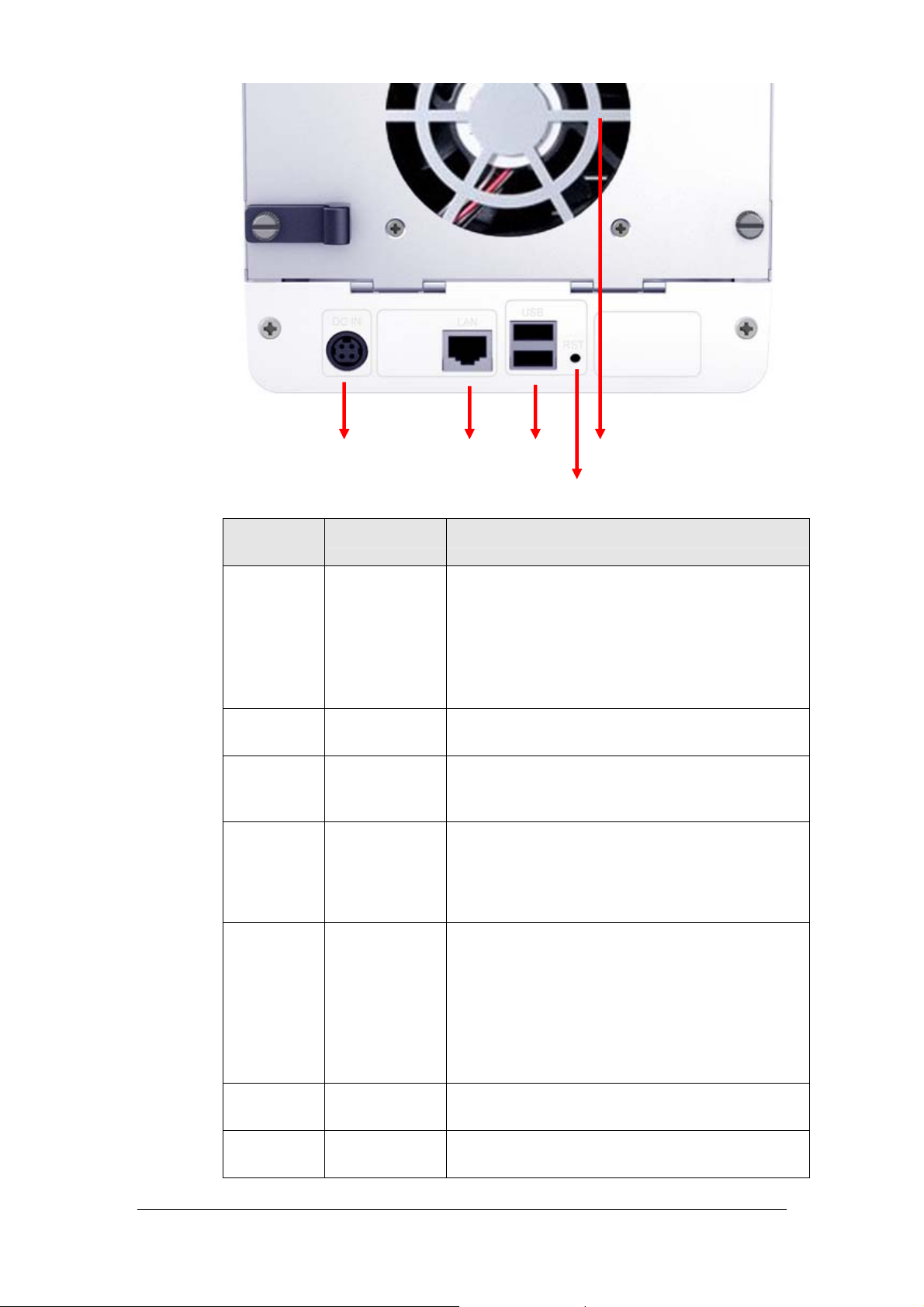
DC in LAN USB Ventilation
RESET
Nom de
l’élément
Bouton Power Capot avant Le bouton Power permet d’allumer ou d’éteindre le
Voyants DEL Capot avant L’indicateur DEL permet d’afficher l’état du disque
Port USB Capot arrière Le serveur Synology offre deux ports USB pour
Ventilation Capot arrière La ventilation permet d’évacuer la chaleur du serveur
Bouton
RESET
Emplacement Description
serveur Synology.
Pour éteindre le serveur Synology, appuyez sur le
bouton Power jusqu’à ce que vous entendiez un
« bip » et que la LED Power commence à clignoter.
Le processus d’extinction prend environs 30
secondes.
interne et du système.
ajouter des disques durs externes, imprimantes USB
ou autres périphériques USB.
Synology. Le ventilateur démarre automatiquement
lorsque le serveur démarre. Si le ventilateur ne
fonctionne pas, le système émet un bip toutes la 1
seconde.
Capot arrière 3. Réinitialise l’adresse IP, DNS et le mot de
passe du compte admin à leur valeur par défaut
et retourne le compte guest en mode activé.
Veuillez vous reporter au chapitre « Remise à
zero du mot de passe
4. Réinstaller le serveur Synology. Veuillez vous
reporter au chapitre « Réinstallation du serveur
Synology ».
de l’administrateur ».
Port de
réseau local
Prise
d’alimentation
Capot arrière Le port LAN vous peremt de connecter le câble
RJ-45 au serveur Synology.
Capot arrière La prise d’alimentation vous permet de connecter
l’adaptateur secteur.
16

4-baies 1U Rack Station
Capot avant
Bouton Power Voyants DEL
Capot arrière
Power Ventilateur LAN USB Console
Nom de
l’élément
Bouton Power Capot avant Le bouton Power permet d’allumer ou d’éteindre
Voyant s DEL Capot avant L’indicateur DEL permet d’afficher l’état du
Port USB Capot arrière Le serveur Synology offre deux ports USB pour
Emplacement Description
le serveur Synology.
Pour éteindre le serveur Synology, appuyez sur
le bouton Power jusqu’à ce que vous entendiez
un « bip » et que la LED Power commence à
clignoter. Le processus d’extinction prend
environs 30 secondes.
disque interne et du système.
ajouter des disques durs externes ou autres
périphériques USB.
Ventilateur Capot arrière Il y a trios ventilateurs sur le capot arrière. Les
ventilateurs permettent d’évacuer la chaleur du
serveur Synology. Les ventilateurs démarrent
automatiquement lorsque le serveur démarre. Si
le ventilateur ne fonctionne pas, le système émet
un bip toutes la 1 seconde.
17

Port console Capot arrière Le port console permet de connecter le serveur
Synology directement à un ordinateut.
Bouton
RESET
Port de
réseau local
Prise
d’alimentation
Capot arrière 1. Réinitialise l’adresse IP, DNS et le mot de
passe du compte admin à leur valeur par
défaut et retourne le compte guest en
mode activé. Veuillez vous reporter au
chapitre « Remise à zero du mot de passe
de l’administrateur ».
2. Réinstaller le serveur Synology. Veuillez
vous reporter au chapitre «
du serveur Synology
Capot arrière Le port LAN vous permet de connecter le câble
RJ-45 au RS407.
Capot arrière La prise d’alimentation permet de connecter le
câble d’alimentation.
».
Réinstallation
5 baies Disk Station
Vue avant
LED
Indicateurs
Indicateur
d’état
Indicateur
d’activité
Bouton
Power
Verrou du tiroir
du disque dur
Tiroir du
disque dur
18

Vue arrière
Alimentation
Ventilateur
Console
Port USB
eSATA
RESET
LAN
Article Name Location Description
Bouton Power Capot avant Le bouton Power permet d’allumer ou d’éteindre le
serveur Synology.
Pour éteindre le serveur Synology, appuyez sur le
bouton Power jusqu’à ce que vous entendiez un
« bip » et que la LED Power commence à clignoter.
Le processus d’extinction prend environs 30
secondes.
Voyants DEL Capot avant L’indicateur DEL permet d’afficher l’état du disque
interne et du système.
Tiroir du
disque dur
Verrou du
tiroir du
disque dur
Port USB Capot arrière Le serveur Synology offre deux ports USB pour
Ventilateur Capot arrière Il y a deux ventilateurs sur le capot arrière. Les
Ventilateur Capot arrière Il y a trios ventilateurs sur le capot arrière. Les
Panneau
avant
Panneau
avant
Il y a 5 tiroirs pour disque dur sur le panneau avant.
Chaque tiroir est conçu pour accueillir un disque dur
verticalement.
Chacun des 5 tiroirs pour disque dur est équipé d’un
verrou. Utilisez la clé tubulaire fournie pour
verrouiller/déverrouiller les tiroirs.
ajouter des disques durs externes ou autres
périphériques USB.
ventilateurs permettent d’évacuer la chaleur du
serveur Synology. Les ventilateurs démarrent
automatiquement lorsque le serveur démarre. Si le
ventilateur ne fonctionne pas, le système émet un
bip toutes la 1 seconde.
ventilateurs permettent d’évacuer la chaleur du
serveur Synology. Les ventilateurs démarrent
automatiquement lorsque le serveur démarre. Si le
ventilateur ne fonctionne pas, le système émet un
19

bip toutes la 1 seconde.
Bouton
RESET
Port de
réseau local
Prise
d’alimentation
Port eSAT A Capot avant Le port eSATA permet de connecter un disque dur
Capot arrière 1. Réinitialise l’adresse IP, DNS et le mot de
passe du compte admin à leur valeur p ar défaut
et retourne le compte guest en mode activé.
Veuillez vous reporter au chapitre « Remise à
zero du mot de passe
2. Réinstaller le serveur Synology. Veuillez vous
reporter au chapitre « Réinstallation du serveur
Synology ».
Capot arrière Le port LAN vous permet de connecter le câble
RJ-45 au RS407.
Capot arrière La prise d’alimentation permet de connecter le câble
d’alimentation.
externe SATA.
de l’administrateur ».
20

Tableau de description des indications LED
Performances dégradées ou
Modèles 1 baie & 2 baies
Indicateur DEL Couleur État Description
Vert Continu Volume normal
Espace disponible < 1 Go
Progiciel système non installé
crash
STATUS Orange
LAN Vert
DISK / eSATA
USBCopy (Copie
USB)
Power Bleu
Continu
Clignotant
Vert/Orange Clignotant Vérification de la mémoire
Continu Le réseau fonctionne
Clignotant Le réseau est actif
Éteint Le réseau n'est pas actif
Continu Disque prêt
Vert
Orange Clignotant Impossible de lire/écrire
Vert
Clignotant Le disque est en cours d’accès
Éteint Aucun disque interne
Continu Disque USB détecté
Clignotant Copie de données
Éteint Aucun disque USB connecté
Continu Le système est prêt
Clignotant Démarrer Arrêter
Éteint Mise hors tension
21

Modèles 4 baies
Indicateur DEL Couleur État Description
Vert Cont i nu Volume normal
STATUS Orange
Vert/Orange Clignotant Vérification de la mémoire
LAN Vert
DISK 1~4
Power Bleu
RPS-STATUS*
Continu
Clignotant
Continu Le réseau fonctionne
Clignotant Le réseau est actif
Éteint Le réseau n'est pas actif
Continu Disque prêt
Vert
Orange Clignotant Impossible de lire/écrire
Vert
Clignotant Le disque est en cours d’accès
Éteint Aucun disque interne
Continu Le système est prêt
Clignotant Dém arrer Arrêt er
Éteint Mise hors tension
Continu
Clignotant 1 RPS ne fonctionne pas
Espace disponible < 1 Go
Progiciel système non installé
Performances dégradées ou crash
Aucun volume
Deux alimentations électriques
redondantes fonctionnent
* RS408-RP uniquement
22

Modèles 5 baies
Indicateur DEL Couleur État Description
Vert Continu Volume normal
STA TUS
Orange
LAN1 & LAN2
ALERTE Orange
Vert
Continu
Clignotant
Continu Le réseau fonctionne
Clignotant Le réseau est actif
Éteint Le réseau n'est pas actif
Clignotant Erreur matérielle
Éteint
Continu Le système est prêt
Espace disponible < 1 Go
Progiciel système non installé
Performances dégradées ou
crash
Aucun volume
Le système fonctionne
correctement
Power
Indicateur d’état
(sur le tiroir)
Indicateur d’activité
(sur le tiroir)
Bleu
Vert
Orange Clignotant Impossible de lire/écrire
Vert
Clignotant Démarrer Arrêter
Éteint Mise hors tension
Continu Disque prêt
Éteint Aucun disque interne
Clignotant Le disque est en cours d’accès
Éteint Aucun disque interne
23

Gestion du serveur Synology
Accès à l’Interface de gestion Web
L'administrateur système peut gérer le serveur Synology en accédant à
l’interface de gestion Web. Il existe deux options possibles pour accéder à
l’interface de gestion :
A l’aide de l’utilitaire d’installation
[Utilisateurs Windows]
1. Insérez le CD d’installation dans le lecteur de CD/DVD.
2. Choisissez « Synology Assistant » dans le menu auto matique.
3. Suivez ces instructions pour terminer l’installation.
24

4. Après l’installation, cliquez deux fois sur l’icône sur le bureau pour ex écuter
le programme.
5. Sélectionnez le serveur que vous voulez gérer et cliquez sur « Gérer » pour
ouvrir l’interface de gestion web.
6. Cliquez sur « Gestion ». Choisissez « Identifié en tant qu’administrateur
système (admin) », saisissez le mot de passe et cliquez sur « Entrée ».
25

[Utilisateur Mac OSX]
1. Insérez le CD d’installation dans le lecteur de CD/DVD.
2. Cliquez deux fois sur l’onglet du lecteur de CD-ROM.
3. Cliquez deux fois sur l’onglet « Mac OSX ».
4. Cliquez deux fois sur l’onglet « Synology Assistant-SYNOLOGY.dmg ».
5. Cliquez deux fois sur l’onglet « Synology Assistant » pour exécuter
l’assistant d’installation.
6. Choisissez un serveur Synology et cliquez « Gérer » pour ouvrir l’interface
de gestion web.
7. Choisissez « identifié en tant qu’administrateur système (admin) »,
saisissez le mot de passe et cliquez sur « Entrée ».
Veuillez utiliser les navigateurs suivants pour une gestion sans problème :
Navigateur Version
Internet Explorer 6.0 et ultérieur
Firefox 2.0
Safari (Mac uniquement) 3.0 et ultérieur
Accès manuel à l’interface de gestion Web
1. Ouvrez une fenêtre de navigateur Web.
2. Sur la ligne d’adresse, entrez « http://Synology_Server_Name:5000/ »;
« Synology_Server_Name » doit être remplacé par le nom que vous avez
choisi pour le serveur Synology durant le processus de configuration. Si
vous choisissez « Installation automatique », pendant l'installation
« Synology_Server_Name » deviendra « DiskStation », « CubeStation » ou
« RackStation ».
3. Appuyez sur la touche « Entrée » du clavier.
4. Choisissez « se connecter comme administrateur système (admin) ».
5. Saisissez le mot de passe pour admin.
6. Cliquez sur « Entrée » pour ouvrir l’interface de gestion Web.
Gestion du serveur Synology
Vous pouvez désormais gérer le serveur Synology grâce à l'interface de gestion
Web L'interface de gestion Web du serveur Synology offre une conception
caractéristique et simple pour une gestion facile. Vous trouverez un bouton
« Aide »
en ligne dans le coin supérieur droit de chaque page de l'interface
26

de gestion Web. Cliquez sur le bouton « Aide » pour plus d'informations dès que
vous rencontrez des difficultés.
Se connecter à partir de deux réseaux différents*
Le serveur Synology prend en charge un double LAN qui vous permet de vous
connecter au réseau avec deux câbles LAN en même temps ou de configurer
Synology Server avec deux adresses IP dans des sous-réseaux différents. Allez
à la page « Système > Réseau » de l'interface de gestion Web pour la
configuration.
Gestion de volume*
Vous pouvez combiner les disques durs sur le serveur Synology pour créer
différents types de volumes et obtenir le niveau de protection de donné es requis.
Le serveur Synology offre les types de volumes suivants :
Type de
volume
De base 1 Un volume de base (Non-RAID) doit être créé sur un
RAID 0 >2 Lorsque vous utilisez plusieurs disques durs pour créer un
RAID 1 2 La moitié des disques est réservée à la sauvegarde ; le
RAID 5 >3 Cette configuration comporte une option de sauvega rde.
Nombre de
disques durs
Fonctionnalité
disque dur comme unité indépendante. Lors de la création
d'un volume de base, vous ne pouvez sélectionner qu'un
disque dur à la fois.
volume, RAID 0 offre la fonction de bandes qui permet de
diviser les données en blocs et de les placer sur différents
disques durs, mais sans fonctions de sécurité.
contenu du disque A est dupliqué sur le disque B afin
d'assurer l'intégrité des données. La capacité de stockage
n’est donc égale qu’à la capacité d’un disque du r.
Elle utilise le contrôle de parité pour stocker des données
redondantes sur un espace égal à la taille de l'un des
disques, en vue de restauration ultérieure des données. La
capacité de stockage n’est donc égale qu’à la capacité du
nombre de disques durs moins un.
* Uniquement disponible sur certains modèles. Référez-vous au tableau des Spécifications des produits.
27

Gestion de volume*
Vous pouvez créer, suppri mer et réparer les volumes. Pour de plus amples
informations, veuillez consulter l’aide à la page « Système -> Volume ».
Réparation de volume par remplacement à chaud*
Serveur Synology offre une fonction de remplacement à chaud (hot swapping)
Lorsque vous devez remplacer un disque crashé, vous ne devez pas éteindre le
serveur. Vous pouvez consulter le st atut des disques depuis l’interfa ce de gestion
ou à l’aide des indicateurs DEL sur la fa ce avant et id entifier les di sques crashé.
Enlevez le tiroir du disque en question et remplacez le disque par un nouveau.
Vous n’avez plus qu’à suivre les étapes de l’interface de gestion pour réparer le
volume endommagé dès que vous avez remplacé le disque dur.
Rejoindre un domaine Windows*
Vous pouve z ajouter le serveur Synology à un domaine Windows pour que les
utilisateurs du domaine puissent accéder au serveur. Le serveur Synology prend
en charge le domaine Active Directory Service (ADS). Après avoir ajouté le
serveur Synology à un domaine Windows, vous pouvez aller à la page «
Privilèges > Dossier partagé» pour assigner des privilèges aux utilisateurs du
domaine concernant les dossiers part agés sur le serveur . Lorsque les utilisate urs
du domaine accèdent au serveur Synology, ils ont uniquement besoin d'entrer
leur compte et leur mot de passe pour l'authentification.
Pour de plus amples informations, veuillez consulter l’aide à la page « Services
Réseau > Win/Mac OS ».
* Uniquement disponible sur certains modèles. Référez-vous au tableau des Spécifications des produits.
28

Accéder au serveur Synology via Telnet/SSH
Pour pouvoir accéder au serveur Synology via Telnet/SSH, accédez à « Services
Réseau > Terminal » pou r activer le service terminal.
29

Remise à zero du mot de passe de l’administrateur
En maintenant le bouton « RESET » enfoncé pendant environs 4 secondes, vous
entendrez un bip et le serveur réinitialisera l’IP, le DNS et le mot de passe du
compte « admin ». Il réactivera également le compte « guest ». Le mot de passe
par défaut du compte « admin » est vide.
Réinstallation du serveur Synology
Si vous devez réinstaller le serveur Synology pour une raison quelconque, vous
pouvez appuyer deux fois sur le bouton « RESET » sur la face arrière et le
serveur Synology sera réinstallé. Les données enregistrées sur le serveur
Synology ne sont pas effacées lors de la réinst allation. Il est toutefois
recommandé de sauvegarder les données sur le serveur.
Réinstallation du serveur.
1. Appuyez sur le bouton « RESET » et maintenez-le enfoncé pendant environs
4 secondes. Relâchez le bouton lorsque le serveur émet un bip.
2. Dans les 10 secondes, appuyez à nouveau sur le bouton « RESET » et
maintenez-le enfoncé pendant 4 secondes. Relâchez le bouton lorsque le
serveur émet un bip.
3. Lancez l’assistant Synology pour reconfigurer le serveur Synology.
Remarque : La version de l’assistant Synology devrait être identique à la versi on
du progiciel que vous installez.
30

Accès aux données du serveur Synology
Le service de partage de fichiers est une des principales fonctions du serveur
Synology. Les administrateurs peuvent définir les droits d’accès sur les dossiers
partagés pour les utilisateurs Windows ou Mac.
Dossiers partagés
Intégrés au système
Ci-dessous se trouvent les dossiers partagés intégrés au systèm e.
Nom Description
public Le dossier partagé « public » sera créé automatiquement
après la première configuration sur les modèles à 1 baie
Synology.
web Le dossier partagé « web » permet de stocker les pages
Web. Lorsque Web Station est active, le dossier partagé
« web » sera créé automatiquement. Vous pouvez
charger les pages Web da ns le dossier partagé « web »
pour créer votre site Web. Veuillez consulter la section
« Fonctions Supplémentaires > Web Station » pour de
plus amples informations.
photo Le dossier partagé « photo » permet de stocker les
fichiers image et vidéo que vous souhaitez partager sur
Photo Station 3. Il sera créé automatiquement lorsque
Photo Station ou la prise en charge UPnP seront activés.
Les fichiers image du dossier partagé « photo » peuvent
être parcourus lorsque Photo S tation ou la prise en charge
UPnP sont activés. Pour de plus amples informations,
référez-vous aux descriptions de Photo Station 3 et
Multimedia Service.
music Vous pouve z stocker des fichiers musicaux dans le
dossier partagé « music ». Lorsque le service iTunes est
activé, vous pouvez parcourir les fichiers musicaux sur
iTunes. Pour de plus amples informations sur le service
iTunes, référez-vous à la section « Fonctions
supplémentaires > Service iTunes ». De plus, lorsque la
prise en charge UPnP est activée, vos fichiers peuvent
être parcourus depuis un DMA UPnP. Pour de plus
amples informations, référez-vous à la section Multimedia
Service.
video Les fichiers vidéo du dossier partagé « video » peuvent
être parcourus à l’aide d’un DMA UPnP lorsque
Multimedia Service est activé. Pour de plus amples
informations, référez-vous à la section Multimedia
Service.
surveillance Le dossier partagé « surveillance » sert à stocker les
31

Nom Description
fichiers vidéo enregistrés par Surveillance Station. Il sera
automatiquement créé lorsque Surveillance Station sera
activé. Ce dossier partagé est en lecture seule et son
accès est réservé au compte « admin ». Pour de plus
amples informations, référez-vous à la section
« Fonctions Supplémentaires > Surveillance Station».
usbbackup Après avoir conne cté un disque dur USB externe à un port
USB du Serveur Synology et l'avoir formaté à des fins de
sauvegarde, le système créera automatiquement un
dossier partagé nommé « usbbackup ». Pour de plus
amples informations, référez-vous à la section « Solutions
de sauvegarde serveur et de sauvegarde PC >
Sauvegarde locale ».
satabackup Après avoir connecté un disque dur externe SATA à un
port eSAT A de Synology Server et l'avoir formaté à des
fins de sauvegarde, le système créera automatiquement
un dossier partagé nommé « satabackup ». Pour de plus
amples informations, référez-vous à la section « Solutions
de sauvegarde serveur et de sauvegarde PC >
Sauvegarde locale ».
NetBackup Le dossier « NetBackup » permet d’enregistrer les fichiers
de la sauvegarde réseau. Référez-vous à la page
« Sauvegarde > Sauvegarde réseau » de l'interface de
gestion Web.
usbshare Après avoir connecté le disque dur USB externe à un port
USB du Serveur Synology, le système créera
automatiquement un dossier partagé avec le préfixe
« usbshare ». Pour de plus amples informations,
référez-vous à la section « Augmenter la capacité de
stockage > Disque dur externe ».
satashare Après avoir connecté le disque dur externe SA T A à un port
eSAT A de Serveur Synology, le système créera
automatiquement un dossier partagé avec le préfixe
« satashare ». Pour de plus amples informations,
référez-vous à la section « Augmenter la capacité de
stockage > Disque dur externe ».
32

Créés par l’administrateur
En plus des dossiers partagés intégré s, l’administrateur peut créer des dossiers
partagés sur la page « Privilèges > Dossier partagé » de l’interface de gestion
Web. Les dossiers part agés créés par l’administrateu r ne peuvent être supprimés
ou renommés.
Définition du contrôle d’accès
Pour des raisons de sécurité, l'administrateur peut aller sur la page « Privilèges >
Dossier partagé » de l'interface de gestion Web et assigner des privilèges aux
utilisateurs pour accéder aux dossiers partagés.
33

Utilisation de la corbeille réseau
Lorsque les utilisateurs suppriment des fichiers sur des dossiers partagés par les
protocoles SMB/CIFS (ex. : sous Windows), les fichiers supprimés seront
déplacés dans un dossier automatique « #recycle » dans le même dossier pour
éviter les accidents dûs à des fichiers supprimés par erreur.
Pour activer la Corbeille, accédez à « Services réseau > OS Win/Mac » et cochez
« Activer la Corbeille CIFS ».
Pour supprimer les fichiers d’un dossier partager de manière permanente,
supprimez le dossier “#recycle” de ce dossier, pour supprimer tous les fichiers,
cliquez sur le bouton "Vider la corbeille CIFS”.
Définition de la page de code
Le serveur Synology gère les fichiers grâce à Unicode. L'utilisation d'Unicode
permet d'éviter les problèmes d'accessibilité de certains fichiers e ntre les
utilisateurs qui utilisent différentes langues. Toutefois, pour les utilisateurs dont
l'ordinateur ne prend pas en charge Unicode, l'administrateur peut activer
l'encodage des fichiers pour faire face à ce genre de probl èmes. Allez à la p age «
Système > Langue » de l'interface de gestion Web pour la configuration.
34

Accès aux dossiers partagés
À partir du même réseau
Utilisateur Windows
Les utilisateurs de Windows peuvent accéder aux dossiers partagés du serveur
Synology en utilisant l’utilitaire d’installation pour connecter un lecteur réseau.
L’Assist ant Sy nology, qui se trouve sur l e CD d’inst allation aide l’adm inistrateur à
gérer le serveur Synology et permet également aux utilisateurs de connecter un
lecteur réseau en procédant comme suit :
1. Exécutez Synology Assistant
2. Choisissez le serveur pour connecter le répertoire pa rtagé.
3. Cliquez sur le bouton « Mapper un lecteur » sur la gauche.
35
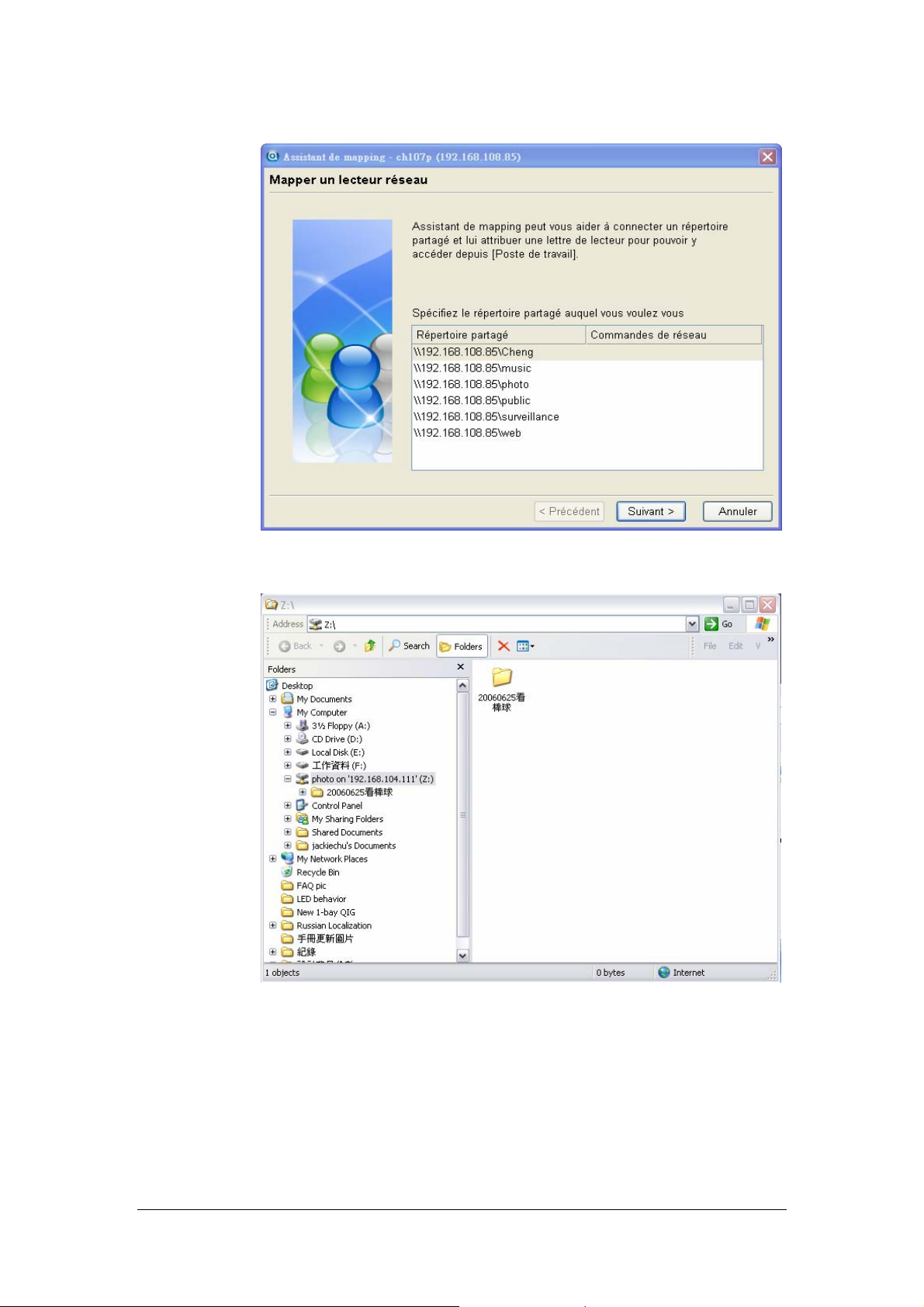
4. Suivez les instructions à l’écran pour terminer le processus d’installation.
5. Lorsque cette procédure est terminée, l’utilisateur peut accéder au dossier
partagé depuis l’explorateur Windows.
Utilisateur Mac
L’utilisateur M ac peut utiliser « Aller > Se connecter à un serveur… » pour choisir
un serveur Synology et accéder à un dossier partagé.
36

37

À partir d'un autre réseau
Par FTP
Le serveur Synology offre un service FTP. L’administrateur peur activer le service
FTP sur la page « Service réseau > Service F TP » de l’interface de gestion W eb.
Les utilisateurs Windows et Mac peuvent alors accéder aux données du serveur
par FTP. Le serveur Synology prend en charge Secure FTP par défaut lorsque
l’administrateur active le service FTP. Pour éviter que les données ne soient
interceptées lors du transfert, les utilisateurs peuvent également utiliser « FTP
sur SSL » ou « FTP sur TLS » sur le client FTP pour rendre les données plus
sûres. Pour de plus amples informations sur l’utilisation du FTP et ses limites,
veuillez consulter l’aide à la page « Services réseau -> Service FTP ».
Remarque :
1. L’administrateur peut ajuster la bande passante FTP ou activer l’accès
anonyme.
2. Le service FTP ne prend pas en cha rge Unicod e. Avant d’activer le service
FTP, veuillez vous rend re à la page « Système > Langue » et configurer la
page de code selon l’ordinateur client de l’utilisateur.
Par File Station
Synology File Station est un outil de gestion de fichiers web. Dans l’interface
utilisateur de la File Station, les utilisateurs peuvent charger, télécharger, copier,
déplacer et supprimer des fichiers et des dossiers. Pour de plus amples
informations sur les fonctions, veuillez consulter l’aide en ligne de l’interface
utilisateur de File Station.
38

Solutions de sauvegarde serveur et PC
Le serveur Synology offre des solutions de sauvegarde complètes :
1. En utilisant « Sauvegarde locale », l'administrateur peut sauvegarder les
données du serveur Synology sur un disque dur USB ou SATA.
2. En utilisant la « Sauvegarde réseau », l’administrateur peut sauvegarder
les données du serveur Synology sur un autre serveur Synology ou un
serveur compatible rsync.
3. En installant le logiciel Synology Data Replicator sur l'ordinateur client, les
utilisateurs Windows peuvent sauvegarder les données d’un PC à un
serveur Synology.
4. L'administrateur peut également sauvegarder un utilisateur, un groupe et
des dossiers partagés du serveur Synology (voir le s détails ci-dessous).
Sauvegarde locale
Utilisez l'assistant de Sauvegarde ou suiv ez les ét apes ci-de ssous pour l ancer la
sauvegarde locale :
1. Connectez un disque dur externe USB ou SATA au port correspondant du
serveur Synology.
2. Rendez-vous à la page « Périphériques externes > Disque USB » ou «
Périphériques externes > Disque eSATA » de l’interface de gestion Web, et
formatez le disque dur pour « bakcup purpose (fin de sauvegarde) ».
39

3. Ouvrez la page « Sauvegarde > Sauvegarde locale » pour définir votre
tâche de sauvegarde.
Sauvegarde réseau
Le serveur Synology offre une sauvegarde réseau bidirectionnelle. La
sauvegarde réseau permet à l’administrateur de sauvegarder les d onnées du
serveur Synology sur un autre serveur Synology ou sur un serveur compatible
rsync sur le réseau. Les utilisateurs peuvent autoriser d’autres serveurs
Synology ou un serveur compatible rsync pour réaliser une sauvegarde réseau
sur votre serveur Synology. Pour activer cette fonction, allez dans Service
Sauvegarde réseau et cliquez sur Activer Service Sauvegarde résea u.Consultez
l'Aide de la page « Sauvegarde > Sauvegard e Réseau » d e l'interface de gestio n
Web pour de plus amples informations.
40

Sauvegarde des données personnelles
Les utilisateurs Windows peuvent installer « Synology Data Replicator 3 », le
logiciel de sauvegarde qui se trouve sur le CD d’installation. Il est possible de
sauvegarder les données de l’ordinateur client sur le serveur Synology afin de
maintenir une bonne copie des données au besoin.
Synology Data Replicator 3 permet aux utilisateurs :
1. de surveiller des dossiers sur l’ordinateur et de réaliser des sauvegardes en
temps réel lorsque les fichiers sont modifiés.
2. d’ajuster les versions de sauvegarde et les points de restauration.
3. Restaurez les données de sauvegarde sur le serveur Synology vers
l'ordinateur client selon la préférence de l’utilisateur .
Avant de commencer
Avant d’utiliser Synology Data Replicator 3, veuillez vérifier que :
1. l’ordinateur client et le serveur Synology utilisent la même page de code
pour que la sauvegarde fonctionne.
2. Synology Data Replicator 3 est la nouvelle génération de Synology Data
Replicator. Il ne peut re staurer que les sauvegardes qu’il a créé lui-même
sur un serveur Synology. Si les utilisateurs ont sauvegardés les données
sur un serveur Synology à l’aide de Synology Data Replicator, il est
recommandé de restaurer les données sur un ordinateur avant d’utiliser
Synology Data Replicator 3.
Configuration minimale requise
1. Espace libre sur le disque dur : 5 Mo
2. Système d'exploitation : Windows 2000 et ultérieur
3. Résolution de l’écran recommandée : 1024*768 et supérieure
4. Mise en réseau Microsoft sur TCP/IP activée et connexion réseau avec le
serveur Synology.
41

Installation de Synology Data Replicator 3
Insérez le CD d’installation dans le lecteur de CD/DVD de l’utilisateur . Cliquez sur
« Synology Data Replicator 3 » et suivez les instructions à l’écran.
Utilisation de Synology Data Replicator 3
Après l’installation, cliquez deux fois sur l’icône de l’application pour exécuter le
programme. Cliquez sur « Aide » pour plus d’informations.
42

Sauvegarde des paramètres du serveur Synology
Il y a deux options pour la sauvegarde des paramètres d’utilisateu rs, de gro upes
et de répertoires partagés du serveur Synology. Cette sauvegarde facilite la
maintenance du serveur.
Serveur Synology vers ordinateur client
Ouvrez la page « Sauvegarde > Sauvegarde de configuration » de l’interface de
gestion Web pour sauvegarder les paramètres du serveur Synology sur un
ordinateur client.
Serveur Synology sur un autre serveur Synology
Les données sauvegardées sur un autre serveur Synology ou un serveur
compatible rsync à l’aide de la « Sauvegarde réseau » contienne nt
automatiquement les paramètres utilisateurs, groupes et dossiers partagés.
Lorsque vous restaurez les données vous pouvez choisir de restaurer ces
paramètres ou non.
43

Partage d’une imprimante USB
Le serveur Synology permet aux utilisateurs de partager l'imprimante USB. Pour
le détail des configurations des différentes plateformes, veuillez consulter l'Aide
de la page « Périphériques externes > Imprimante USB » de l’interface de
gestion Web.
44

Fonctions supplémentaires
Audio Station
En connectant des haut-parleurs USB vérifiés et le récepteur de commande à
distance Synology au port USB du serveur Synology, les utilisateurs peuvent
écouter la musique stockée sur le serveur Synology avec le lecteur de l’interface
Web d’Audio S tation ou grâce à la télécommande. En plus de la musique stockée
sur le serveur Synology, les utilisateurs peuvent également écouter les stations
radio Internet ou lire la musique stockée sur un iPod connecté. Pour de plus
amples informations sur les fonctions, veuillez consulter l’aide en ligne de
l’interface utilisateur d’Audio Station.
45

Service iTunes
Lorsque le « Service iTunes » est activé, les utilisateurs peuvent lire des fichi ers
musicaux stockés sur un serveur Synology avec n'importe quel client iTunes sur
le même sous-réseau. Pour de plus amples informations sur l’utilisation du FTP
et ses limites, veuillez consulter l’aide de l’interface de gestion Web « Services
réseau -> iTunes ».
46

Service multimédia
Lorsque « UPnP Service » est activé, les utilisateurs disposant d’un périphérique
DMA UPnP (Digital Media Adapter) peuvent parcourir les fichiers multimédia sur
le serveur Synology . Consultez la page « Services résea u > Multimédia » pour de
plus amples informations.
47

Download Station
Le serveur Synology peut télécharger les fichiers depuis Internet par BitTorrent,
FTP et HTTP. Les utilisateurs PC et Mac peuvent installer Download Redirector
sur leur ordinateur ou se rendre à la section « Download Station » de l’interface
de gestion Web pour ajouter des tâches de téléchargement et gérer la file
d’attente des téléchargements.
Avant d’ajouter des tâches, vous devez activer la Download S tatio n sur le serveur
et installer Download Redirector sur PC ou Mac.
Activer Download Station
Ouvrez la page « Download Station > Paramètres ».
Installer Download Redirector
Insérez le CD d’installation dans le lecteur de CD/DVD. Cliquez sur « Download
Redirector » et suivez les instructions à l’écran pour compléter l’installation.
Pour de plus amples informations au sujet de Download Redirector, veuillez
consulter l’aide de la fenêtre du programme Download Redire ctor ou appuyez sur
Help (aide) dans « Download Station > Paramètres » de la p age d e l'interface d e
gestion Web.
48

Web Station
Vous pouve z installer u n site web personnel ou pour votre société grâce à « Web
Station ». En intégra nt PHP et MySQL, les utilisateurs peuvent également
configurer une boutique en ligne. La prise en charge PHP est activée pa r défaut,
MySQL doit être activé manuellement.
Activer Web Station et MySQL
Ouvrez la page « Services réseau > Services Web ».
Description des détails de Web Station
Veuillez cliquer sur le lien « Lire le tutoriel » près de l’option « Activer
Web Station ».
49

Photo Station 3
« Photo Statio n 3 » est la nouvelle fonction d'album photos en ligne qui intègre un
système de blog. Après le chargement du dossier contenant les photos et les
vidéos dans le dossier partagé « Photo », Photo Station 3 créera des miniatures
automatiquement. L'administrateur peut ensuite se connecter à Photo Station 3
pour gérer l'album et créer des blogs.
Activation de Photo Station 3
Ouvrez la page « Services réseau > Services Web ».
Description des détails de Photo Station 3
Veuillez cliquer sur le lien « Lire le tutoriel » près de l’option « Activer Photo
Station 3 ».
50

Surveillance Station
En utilisant « Surveillance Station », vous pouvez surveiller les images réelles
des différentes caméras IP reliées au réseau, co ntrôler les options
d'enregistrement vidéo avec souplesse et enregistre r les vidéos.
Le nombre de caméras pris en charge varie en fonction des différents modèles
pour les meilleurs résultats. Pour le nombre de caméra pris en charge,
référez-vous au tableau des Spécifications des produits.
Activer Surveillance Station
Ouvrez la page « Services réseau > Surveillance Station ».
Description détaillée de Surveillance Station
Pour la description détaillée des fonctions, cliquez su r Aide dans l'interface de
gestion Web de Surveillance Station.
51

USBCopy (Copie USB)
Lorsqu’un périphérique USB est connecté au port USB de la face avant, vous
pouvez copier toutes les données du périphérique sur le disque dur interne du
serveur Synology en appuyant sur le bouton « COPY ».
Sélection de l’emplacement cible de la copie USB
Vous pouvez config urer l’emplacement cible USBCopy dans la page
« Périphériques externes > USBCopy » de l’interface de gestion Web. Lorsque
vous appuyez sur le bouton « Copy », les données seront copiées sur
l’emplacement cible.
*
*
Uniquement disponible sur certains modèles. Référez-vous au tableau des Spécifications des produits.
52

Notification par courrier électronique
L’administrateur pe ut saisir une adresse email sur la page « Système >
Notification ». Le serveur Synology enverra un courrier électronique lorsqu’un
événement important survient pour avertir l’administrateur.
53

Mise à jour du firmware
Pour garder le serveur Synology à jour, l’administrateur peut ouvrir la page
« Système > Mise à jour du progiciel » pour mettre le firmware à jour.
Remarque : Normalement, la mise à niveau du progiciel du serveur Synology
n'affectera pas les données qui s'y trouve nt. Cependant, pour assurer la sé curité
des données, il est recommandé que vous sauvegardiez vos données avant
d’effectuer la mise à jour.
54

Augmenter la capacité de stockage
L'administrateur peut augmenter la capacité de stockage en se connect ant à des
disques durs externes, en remplaçant le disque dur i nterne par un disque de plus
grande capacité ou en ajoutant un disque dur au volume.
Disque dur externe
Disque dur externe USB
Lorsque vous connectez un disque dur externe USB au port USB du serveur
Synology, le dossier partagé « usbshare1 » est créé automatiquement. Lorsque
vous déconnectez le disque dur USB, le dossier partagé est supp rimé. Si vous
connectez plusieurs disques USB, les dossiers « usbshare2 », « usbshare3 »
sont créés.
Pour éjecter ou formater un disque USB, rendez-vous à la page « Périphériques
externes > Disque USB » de l’interface de gestion Web.
55

Disque dur externe SATA*
Lorsque vous connectez un disque dur externe SATA au port eSATA du serveur
Synology, le dossier partagé « satashare » est créé automatiquement. Lorsque
vous déconnectez le disque dur SATA, le dossier partagé est sup primé.
Pour éjecter ou formater un disque SATA, rendez-vous à la p age « Périphériques
externes > Disque eSATA » de l’interface de gestion Web.
Installer un disque dur interne plus grand
Lorsque vous manquez de place sur le disque dur interne, l’administrateur peut
suivre la procédure ci-dessous pour installer un disque dur plus grand tout en
conservant les données :
Volume de base et RAID 0 Volume*
1. Remplacez le disque dur interne d’origine par un disque plus grand.
2. Connectez le disque dur d’origine au port USB/eSATA.
3. Copiez les données du disque sur le nouveau.
4. Enlevez le disque d’origine.
Volume RAID 1 et RAID 5
1. Remplacez le plus petit disque du volume avec un plus grand.
2. Après la détection par le système d’un nouveau disque dur, cliquez sur «
Augmenter » dans la page « Stockage > Volume » de l’interface de gestion
Web.
3. Répétez les étapes ci-dessus jusqu’à ce que vous finissiez le
remplacement de tous les disques durs que vous voulez changer.
Ajouter un disque dur à un RAID 5 Volumes
Vous pouvez augmenter la cap acité de st ockage du RAID 5 volumes en ajout ant
un disque dur supplémentaire au RAID 5 volumes. Référez-vous à la p age d'Aide
« Stockage > Volume » de l'interface de gestio n Web pour des instructions
détaillées.
*
*
Uniquement disponible sur certains modèles. Référez-vous au tableau des Spécifications des produits.
56
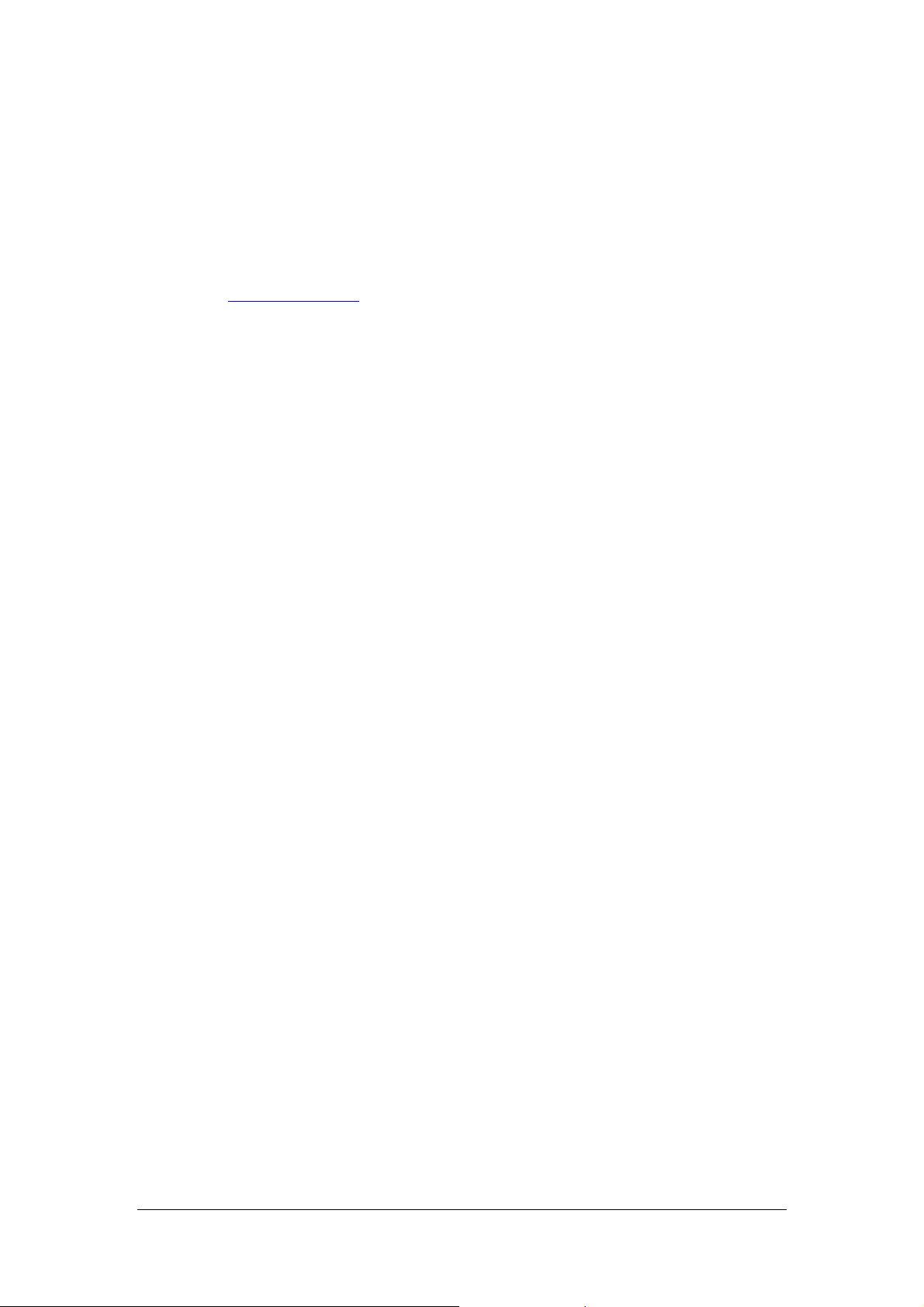
Dépannage
Si vous avez des questions sur la gestion de votre serveur Synology, veuillez
consulter le bouton « Aide » sur chaque page de l’interface de gestion Web. Pour
d’autres questions, veuillez consulter le site Internet de Synology
www.synology.com).
(
57

Annexe
Périphériques recommandés
Pour obtenir une liste des modèles de périphériques recommandés, notamment
les disques durs, imprimantes USB, DMA et UPS, veuillez visiter
www.synology.com.
Serveur NTP recommandé
Le but principal du protocole temps réseau (NTP) permet de synchroniser les
horloges des ordinateurs sur un réseau. Voici quelques serveurs NTP
recommandés. Pour de plus amples informations sur le serveur NTP, veuillez
consulter
Voici les serveurs NTP recommandés :
1. time.apple.com
http://www.eecis.udel.edu/~mills/ntp/servers.html
2. time.asia.apple.com
3. time.euro.apple.com
4. time.nist.gov
5. time.windows.com
Pour de plus amples informations, veuillez consulter :
http://ntp.isc.org/bin/view/Servers/WebHome
58
